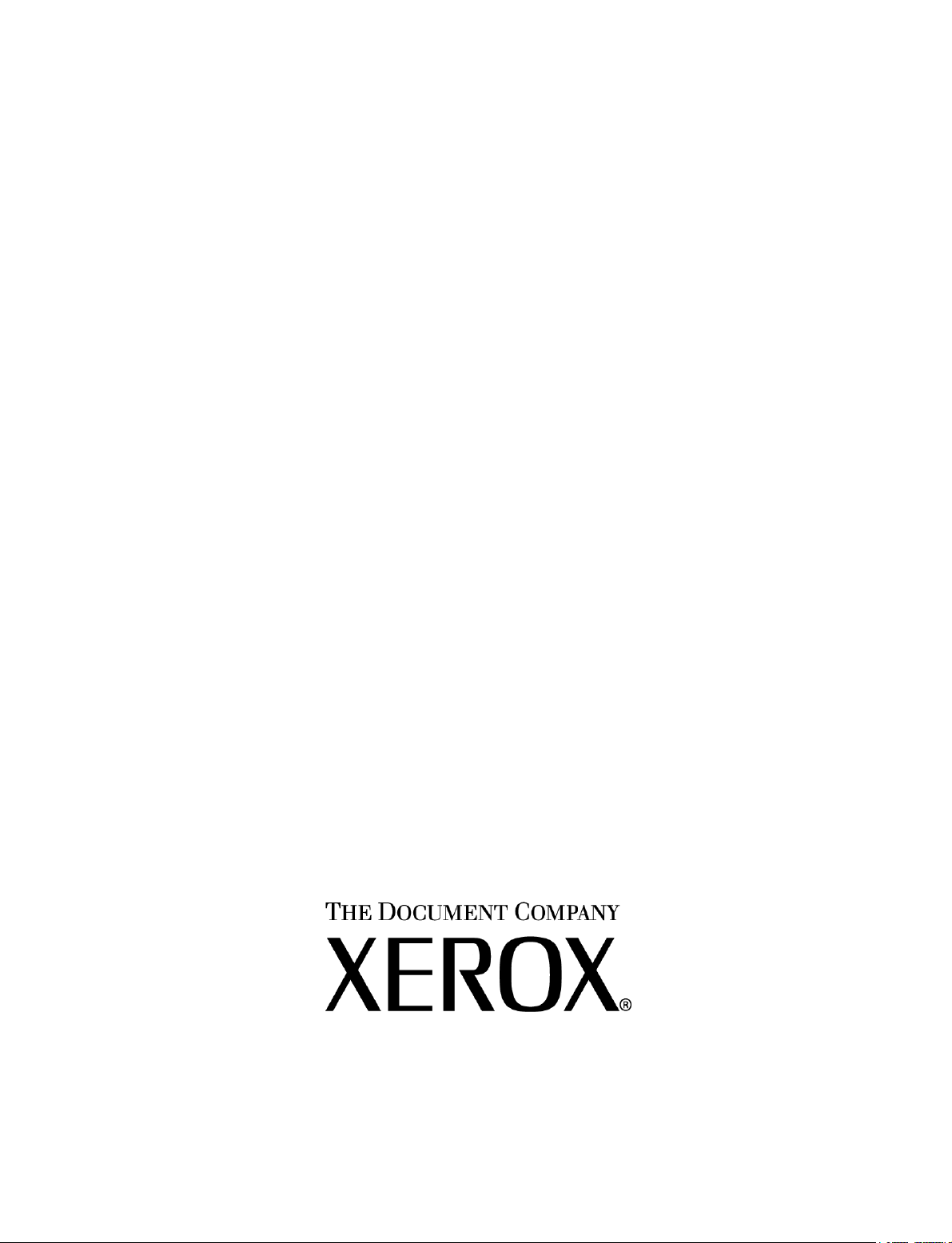
Piattaforma Xerox DocuSP
Guida a Gestione colori
708P87319
Versione 3.7
maggio 2003
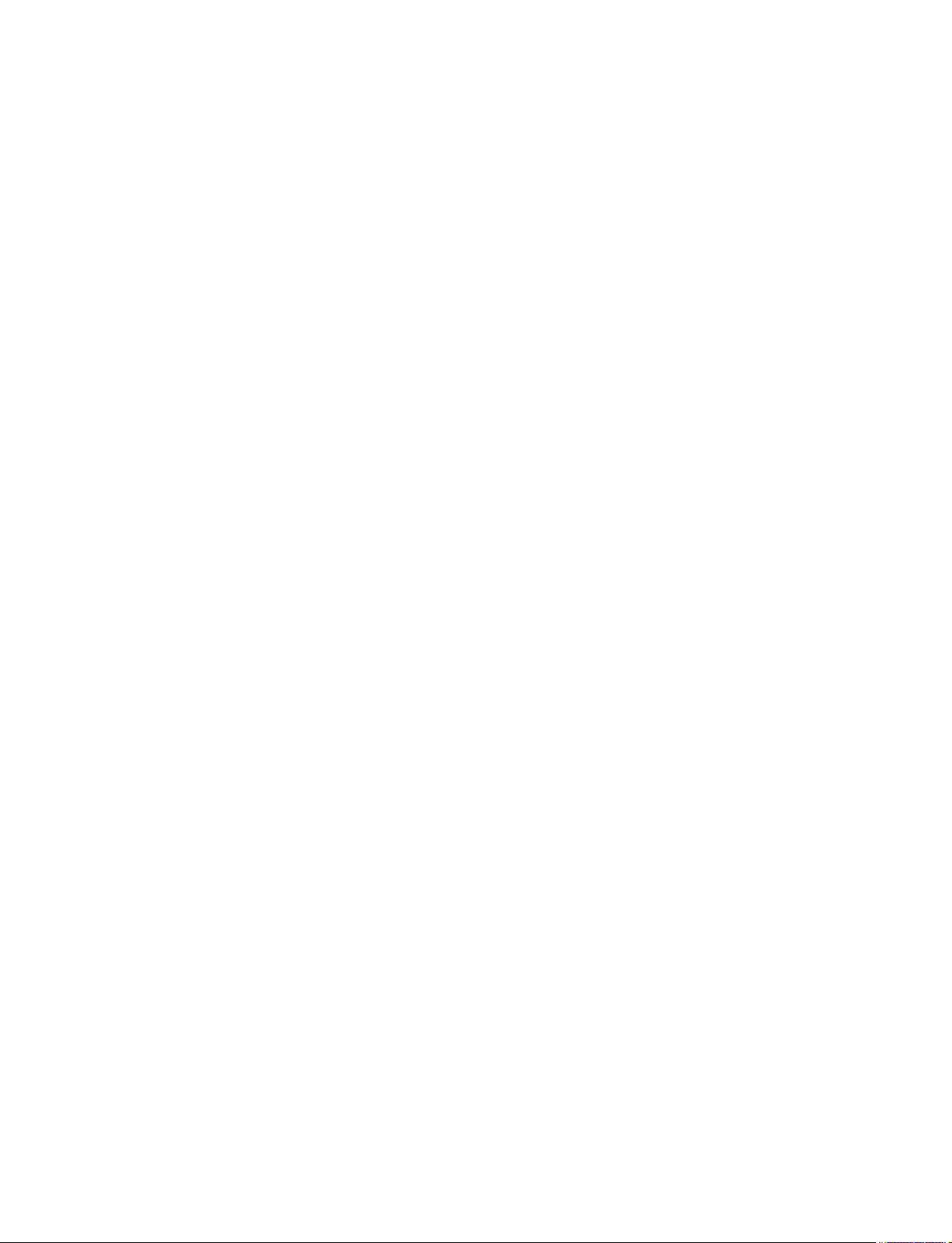
Preparata da:
Xerox Corporation
Global Knowledge and Language Services
800 Phillips Road
Building 845-17S
Webster, New York 14580
USA
Tradotta da:
The Document Company Xerox
GKLS European Operations
Bessemer Road
Welwyn Garden City
Hertfordshire AL7 1HE
Regno Unito
Copyright 2003 Xerox Corporation. Tutti i diritti riservati.
La protezione dei diritti d'autore è rivendicata tra l'altro per tutte le forme e i contenuti di materiale e
informazioni soggetti al diritto d'autore, come ammesso attualmente dalla legge scritta o giudiziale, o come
successivamente concesso, compreso, a titolo esemplificativo, il materiale generato dai programmi
software visualizzati sullo schermo, quale gli stili, i modelli, le icone, le schermate, ecc.
Stampata negli USA, nel Regno Unito e in Francia.
XEROX®, XEROX Europe, XEROX Canada Limited, The Document Company®, la X® stilizzata e tutti i
prodotti Xerox citati in questa pubblicazione sono marchi registrati di XEROX CORPORATION. Tutti i
marchi e i nomi di prodotti non Xerox sono marchi o marchi registrati dei rispettivi proprietari. Si
riconoscono anche marchi o marchi registrati di altre società citati in questa guida.
Questo prodotto comprende software sviluppato da Apache Software Foundation (http://www.apache.org/).
SWOP è un marchio registrato di SWOP, Inc.
La Xerox si riserva il diritto di modificare le informazioni contenute in questa guida, sebbene corrette al
momento della sua pubblicazione, senza preavviso. A questa documentazione verranno apportate
periodicamente delle modifiche. È fatta riserva di includere eventuali aggiornamenti tecnici nelle edizioni
successive.
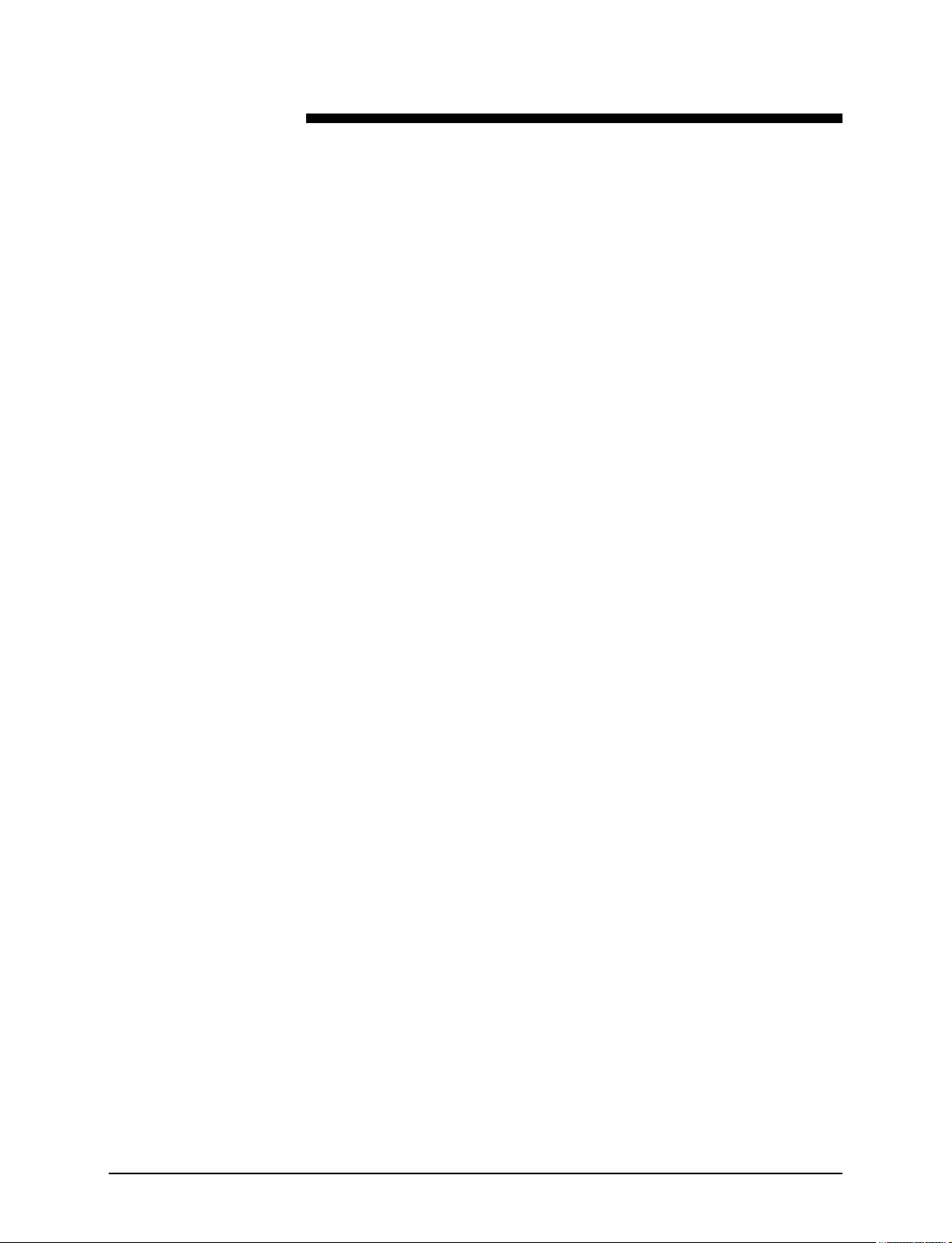
Indice
1. Introduzione . . . . . . . . . . . . . . . . . . . . . . . . . . . . . . . . . . . . . . . . . . . 1-1
Requisiti . . . . . . . . . . . . . . . . . . . . . . . . . . . . . . . . . . . . . . . . . . . . . . . . . 1-1
Motori di stampa multipli . . . . . . . . . . . . . . . . . . . . . . . . . . . . . . . . . . . . 1-1
Informazioni sulla guida . . . . . . . . . . . . . . . . . . . . . . . . . . . . . . . . . . . . . 1-1
Convenzioni . . . . . . . . . . . . . . . . . . . . . . . . . . . . . . . . . . . . . . . . 1-2
Documentazione di riferimento . . . . . . . . . . . . . . . . . . . . . . . . . . . . . . . 1-3
Assistenza clienti . . . . . . . . . . . . . . . . . . . . . . . . . . . . . . . . . . . . . . . . . . 1-3
2. Gestione colori di DocuSP . . . . . . . . . . . . . . . . . . . . . . . . . . . . . . . 2-1
Priorità nelle code . . . . . . . . . . . . . . . . . . . . . . . . . . . . . . . . . . . . . . . . . 2-1
Flussi di lavoro . . . . . . . . . . . . . . . . . . . . . . . . . . . . . . . . . . . . . . . . . . . 2-2
Diagrammi di percorso del colore . . . . . . . . . . . . . . . . . . . . . . . . 2-2
Percorso standard ICC . . . . . . . . . . . . . . . . . . . . . . . . . . 2-3
Percorso migliorato Xerox . . . . . . . . . . . . . . . . . . . . . . . . 2-4
Percorso origine CMYK . . . . . . . . . . . . . . . . . . . . . . . . . . 2-5
Percorso ristampa rapida . . . . . . . . . . . . . . . . . . . . . . . . . 2-5
Percorso PANTONE® . . . . . . . . . . . . . . . . . . . . . . . . . . . 2-6
Gestione colori . . . . . . . . . . . . . . . . . . . . . . . . . . . . . . . . . . . . . . . . . . . 2-6
Associazioni . . . . . . . . . . . . . . . . . . . . . . . . . . . . . . . . . . . . . . . . 2-6
Calibratura . . . . . . . . . . . . . . . . . . . . . . . . . . . . . . . . . . . . 2-6
Nuovo supporto . . . . . . . . . . . . . . . . . . . . . . . . . . . . . . . . 2-6
Assegna profilo . . . . . . . . . . . . . . . . . . . . . . . . . . . . . . . . 2-7
Nuovo gruppo di colori (gruppo di supporti) . . . . . . . . . . . 2-7
Profili colore . . . . . . . . . . . . . . . . . . . . . . . . . . . . . . . . . . . . . . . . 2-7
TRC utente . . . . . . . . . . . . . . . . . . . . . . . . . . . . . . . . . . . . . . . . . 2-7
Strumenti del colore . . . . . . . . . . . . . . . . . . . . . . . . . . . . . . . . . . . . . . . 2-8
Modalità specifica del motore di stampa . . . . . . . . . . . . . . . . . . 2-8
Modalità XCC . . . . . . . . . . . . . . . . . . . . . . . . . . . . . . . . . . . . . . . 2-9
Modalità Colore personalizzato (default) . . . . . . . . . . . . . . . . . 2-10
Registrazioni del colore . . . . . . . . . . . . . . . . . . . . . . . . . 2-11
Strumenti di qualità immagine . . . . . . . . . . . . . . . . . . . . 2-11
Colore esperto . . . . . . . . . . . . . . . . . . . . . . . . . . . . . . . . 2-11
Stampa in scala di grigi . . . . . . . . . . . . . . . . . . . . . . . . . . . . . . 2-13
Editor colori campione . . . . . . . . . . . . . . . . . . . . . . . . . . . . . . . 2-13
OPI (Open PrePress Interface) . . . . . . . . . . . . . . . . . . . . . . . . 2-13
DRI (Display Resolution Images) . . . . . . . . . . . . . . . . . . . . . . . 2-14
Guida a Gestione colori i
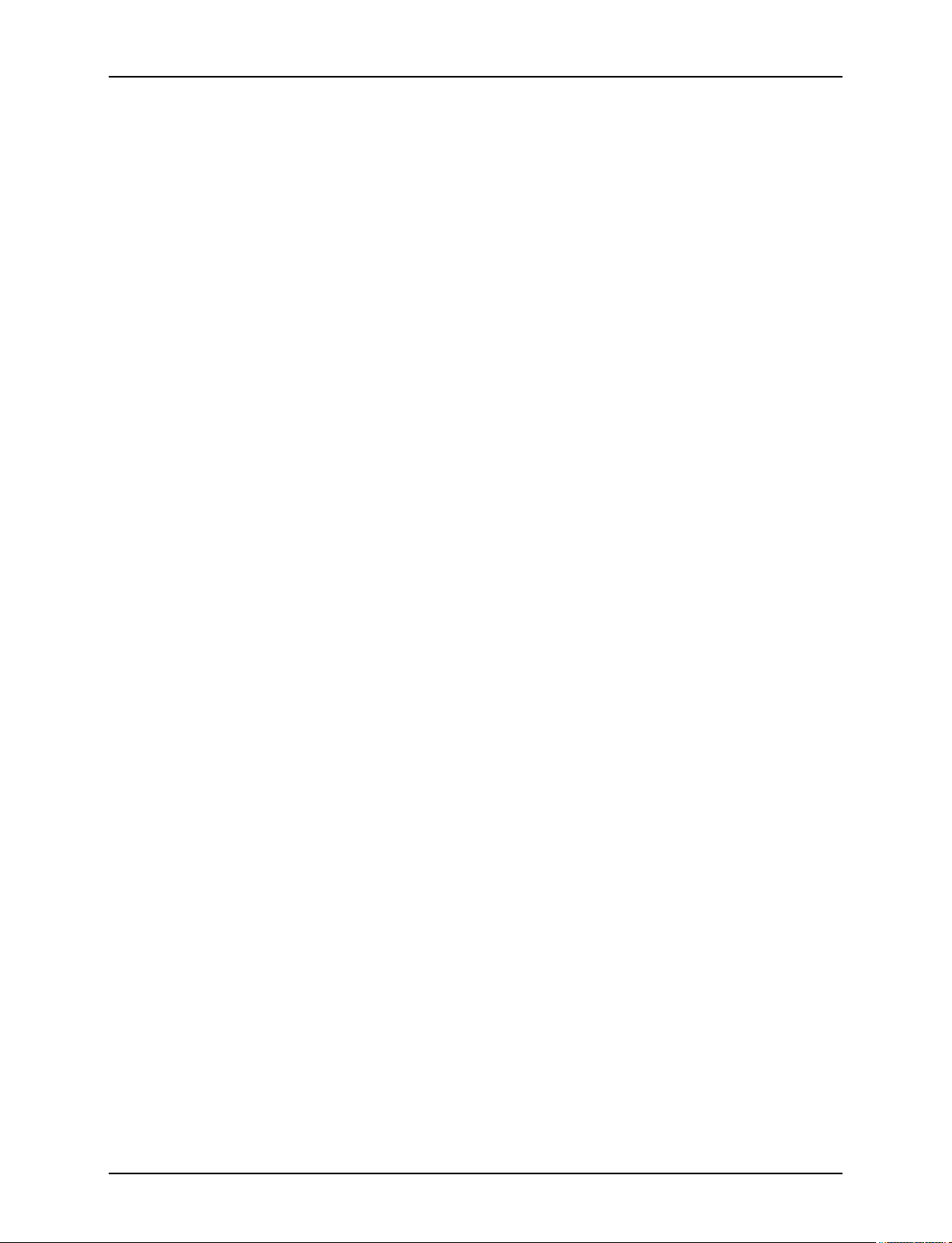
Indice
3. Gestione supporti e calibratura . . . . . . . . . . . . . . . . . . . . . . . . . . . 3-1
Caratterizzazione . . . . . . . . . . . . . . . . . . . . . . . . . . . . . . . . . . . . . . . . . 3-1
Suggerimenti sull'utilizzo di supporti accettati Xerox . . . . . . . . . 3-3
Descrizione generale del processo di calibratura . . . . . . . . . . . . . . . . . 3-3
Calibratura della famiglia DocuColor 2045/2060/6060 . . . . . . . . 3-4
Calibratura di DocuColor iGen3 . . . . . . . . . . . . . . . . . . . . . . . . . 3-4
Suggerimenti per target di calibratura . . . . . . . . . . . . . . . 3-5
Suggerimenti sulla gestione dei supporti . . . . . . . . . . . . . . . . . . . . . . . . 3-8
Impostazioni dei supporti per il flusso di lavoro . . . . . . . . . . . . . 3-8
Impostazione modello per nome supporto non
specificato . . . . . . . . . . . . . . . . . . . . . . . . . . . . . . . . . . . . 3-8
Impostazione modello tre supporti . . . . . . . . . . . . . . . . . . 3-9
Suggerimenti per supporti personalizzati e colorati . . . . . . . . . 3-12
4. Utilizzo degli strumenti del colore . . . . . . . . . . . . . . . . . . . . . . . . . 4-1
Utilizzo della modalità Colore personalizzato (default) . . . . . . . . . . . . . 4-1
Strumenti del colore di base . . . . . . . . . . . . . . . . . . . . . . . . . . . . 4-2
Strumenti di Qualità immagine . . . . . . . . . . . . . . . . . . . . . . . . . . 4-3
TRC utente . . . . . . . . . . . . . . . . . . . . . . . . . . . . . . . . . . . . . . . . . 4-5
Strumenti di Colore esperto . . . . . . . . . . . . . . . . . . . . . . . . . . . . 4-6
Editor colori campione . . . . . . . . . . . . . . . . . . . . . . . . . . . . . . . 4-10
Finestra di dialogo Editor colori campione . . . . . . . . . . . 4-10
OPI (Open PrePress Interface) . . . . . . . . . . . . . . . . . . . . . . . . 4-12
Utilizzo della modalità specifica del motore di stampa . . . . . . . . . . . . 4-14
Utilizzo della modalità XCC . . . . . . . . . . . . . . . . . . . . . . . . . . . . . . . . . 4-14
5. Problemi e soluzioni . . . . . . . . . . . . . . . . . . . . . . . . . . . . . . . . . . . . 5-1
Percorsi immagine . . . . . . . . . . . . . . . . . . . . . . . . . . . . . . . . . . . . . . . . . 5-1
Punti da ricordare . . . . . . . . . . . . . . . . . . . . . . . . . . . . . . . . . . . . . . . . . 5-2
A. Valori di default predefiniti . . . . . . . . . . . . . . . . . . . . . . . . . . . . . . .A-1
B. Glossario dei termini di Gestione colori . . . . . . . . . . . . . . . . . . . .B-1
Indice Analitico . . . . . . . . . . . . . . . . . . . . . . . . . . . . . . .Indice Analitico-1
ii Guida a Gestione colori
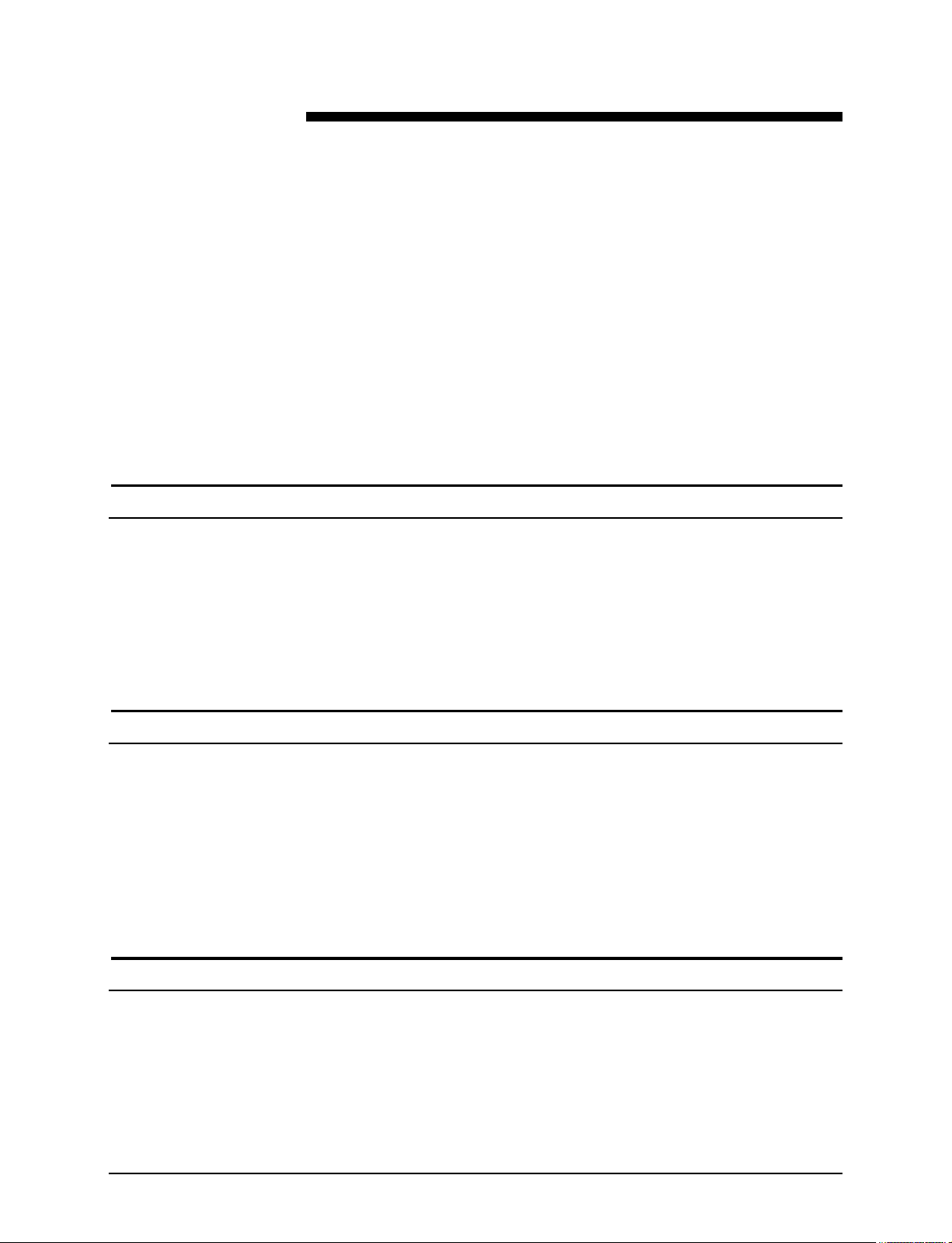
Requisiti
1. Introduzione
Questa guida è utile come riferimento alle funzioni di gestione
colori del controller DocuSP. Il controller DocuSP costituisce il
front-end digitale per la preparazione e l'elaborazione dei lavori
da stampare con motori di stampa a colori Xerox.
L'operatore di DocuSP utilizza le informazioni contenute in
questa guida per migliorare l'utilizzo degli strumenti di gestione
colori e ottenere stampe a colori di qualità.
In questa guida si presume che l'operatore DocuSP conosca il
controller DocuSP, il motore di stampa e le procedure della
stampa a colori.
Per le procedure sull'utilizzo degli strumenti relativi al colore di
DocuSP, vedere la guida in linea di DocuSP.
Motori di stampa multipli
Il controller DocuSP comprende gli strumenti di gestione colori
per le stampanti di produzione digitali DocuColor 2045/2060/
6060 e iGen3.
Questa guida contiene informazioni generali sulla gestione dei
colori per il controller DocuSP e alcune informazioni specifiche
su determinate stampanti.
Informazioni sulla guida
Prima di utilizzare questa guida, è consigliabile acquisire
familiarità con il contenuto del documento e le convenzioni
usate.
Guida a Gestione colori 1-1
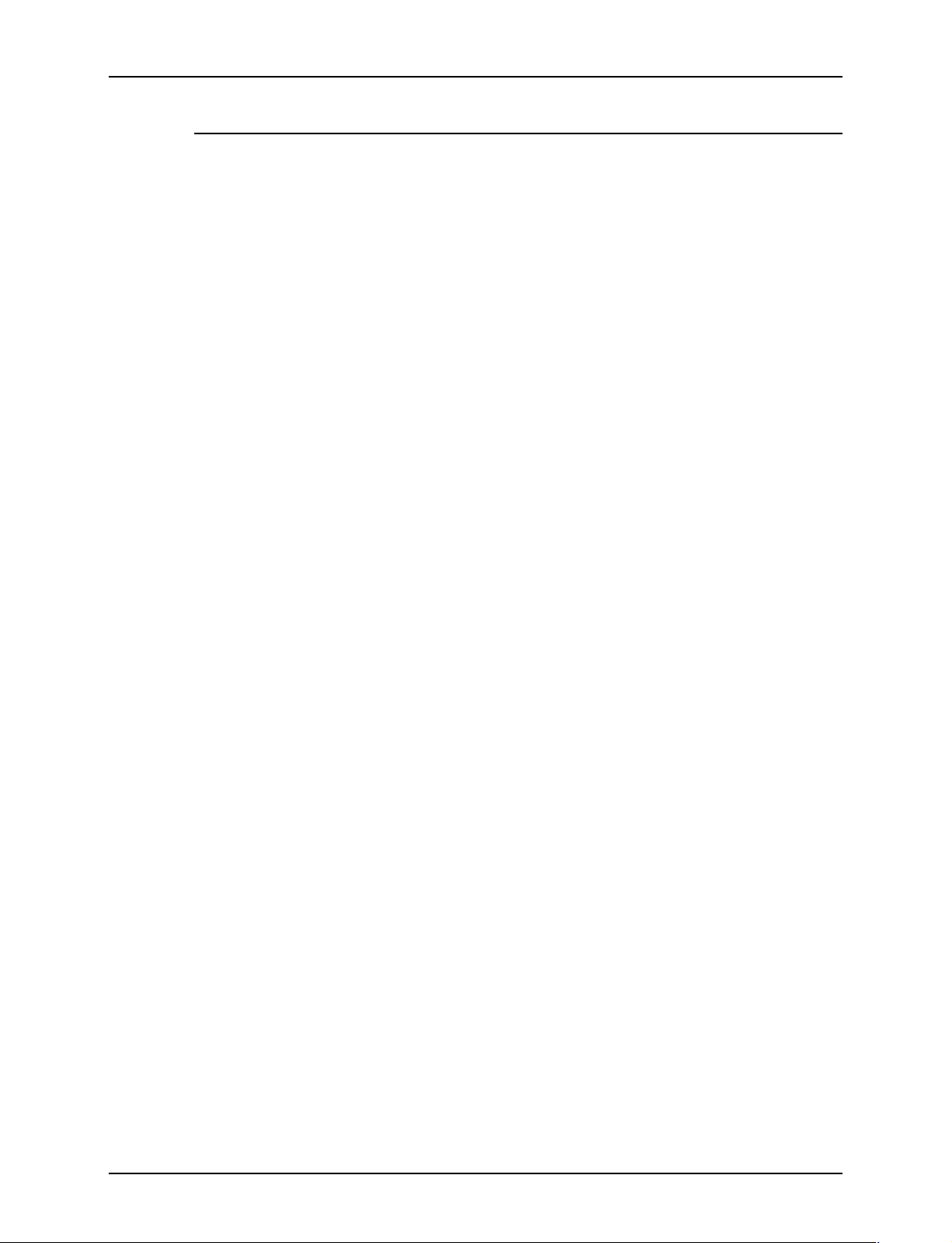
Introduzione
Convenzioni
Per la redazione di questa guida sono state adottate le seguenti
convenzioni.
• Parentesi ad angolo: informazioni variabili visualizzate o che
possono essere inserite nella sintassi di un comando sono
tra parentesi ad angolo. Ad esempio, "Impossibile copiare
<nomefile>;" “set –p <stampante>”.
• Parentesi quadre: le parentesi quadre sono utilizzate per:
– nomi di opzioni menu selezionabili dall’utente. Ad
esempio, [Default stampante]
– nomi di pulsanti selezionabili dall’utente. Ad esempio,
[OK] e [Annulla]
– nomi di caselle di testo, caselle di riepilogo e campi. Ad
esempio, "casella di testo [Da]," "casella di riepilogo
[Directory]," “campo [Colore origine]”
-
• Grassetto: il grassetto è utilizzato per:
– Percorsi di directory. Ad esempio, “Andare alla directory
Profili colore”.
– testo inserito. Ad esempio, "Digitare viola o Xerox."
– richiamare l'attenzione a testo particolarmente
importante. Ad esempio, “Selezionare [Arresta] sulla
finestra di interfaccia utente. Non premere il pulsante
rosso di arresto sul controller”.
– frasi o parole introduttive che indicano le voci in un
elenco. Ad esempio:
[Trattenuto]: il documento è trattenuto sulla
stampante...
[Annullato]: il documento non è stato stampato...
• Nota: le note contengono informazioni utili per eseguire
un’operazione o capire il testo. Le note sono in corsivo in
paragrafi separati. Esempio:
Nota: impossibile inviare un lavoro se la stampante non è
connessa alla workstation.
1-2 Guida a Gestione colori
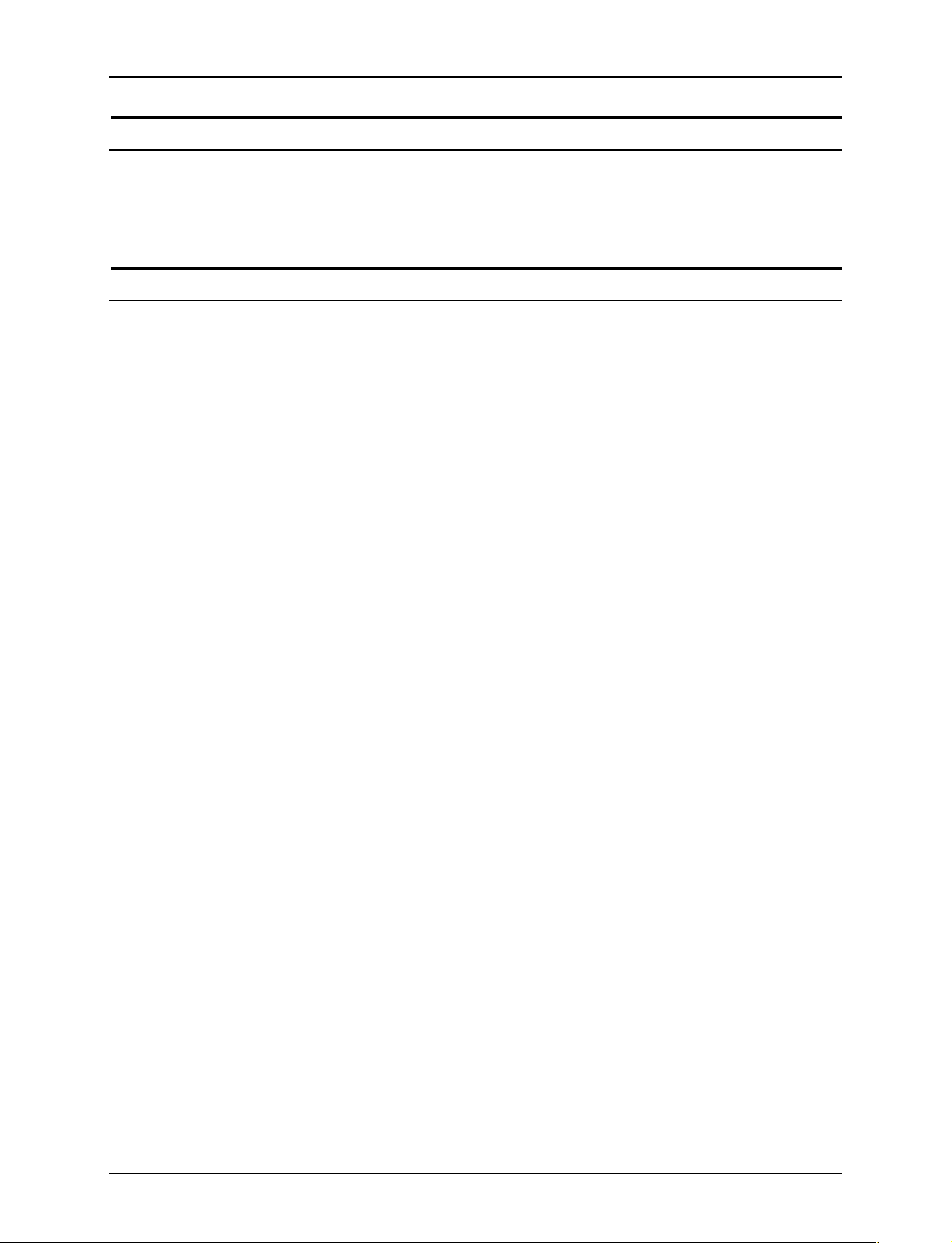
Documentazione di riferimento
Ulteriori informazioni sui motori di stampa Xerox o sul controller
DocuSP si trovano nella relativa documentazione.
Assistenza clienti
Per assistenza e problemi di software chiamare il numero 1-800821-2797. Questo numero è abilitato per i bridge TTY. Per i
servizi di documentazione e software Xerox, chiamare il numero
1-800-327-9753.
Introduzione
Guida a Gestione colori 1-3
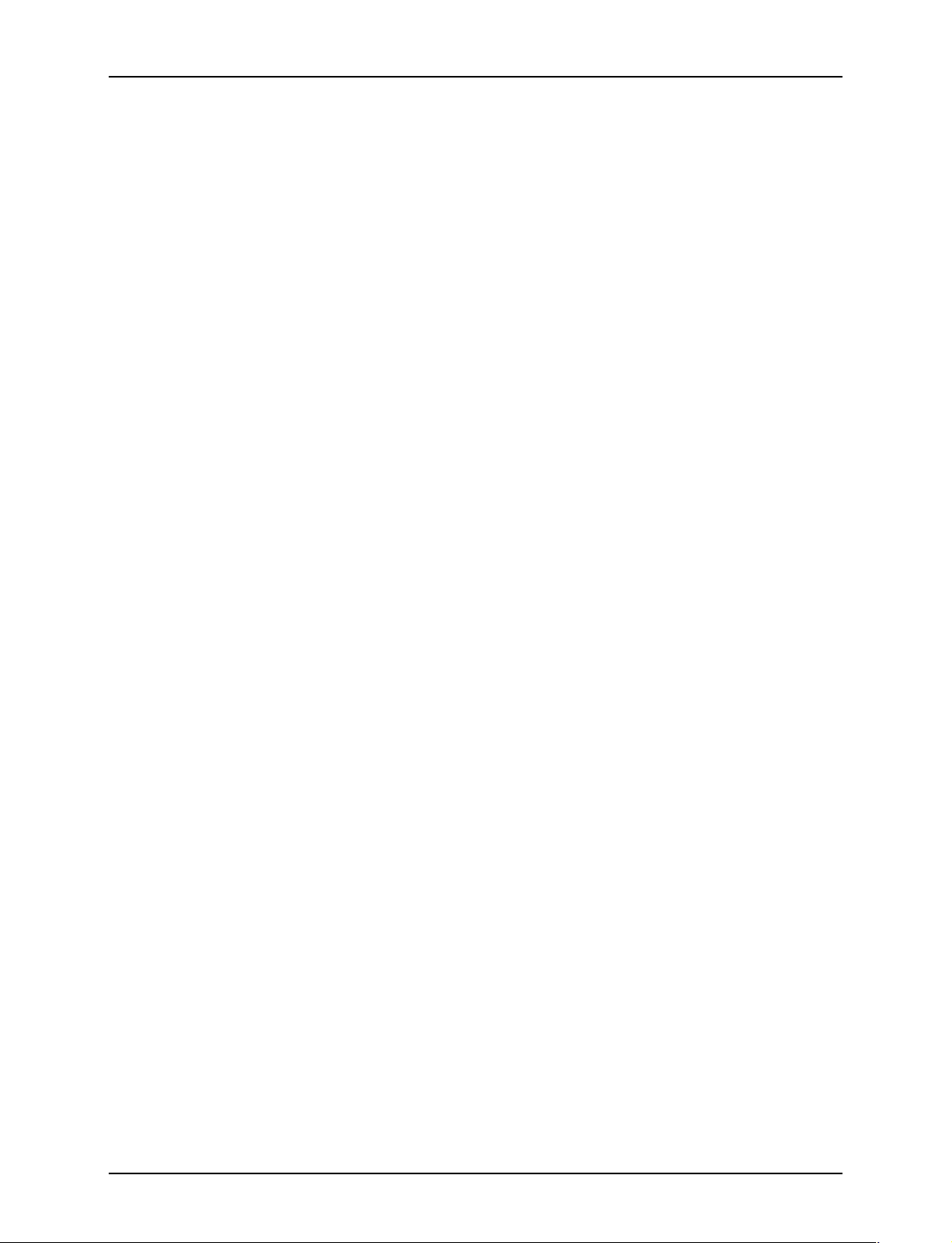
Introduzione
1-4 Guida a Gestione colori
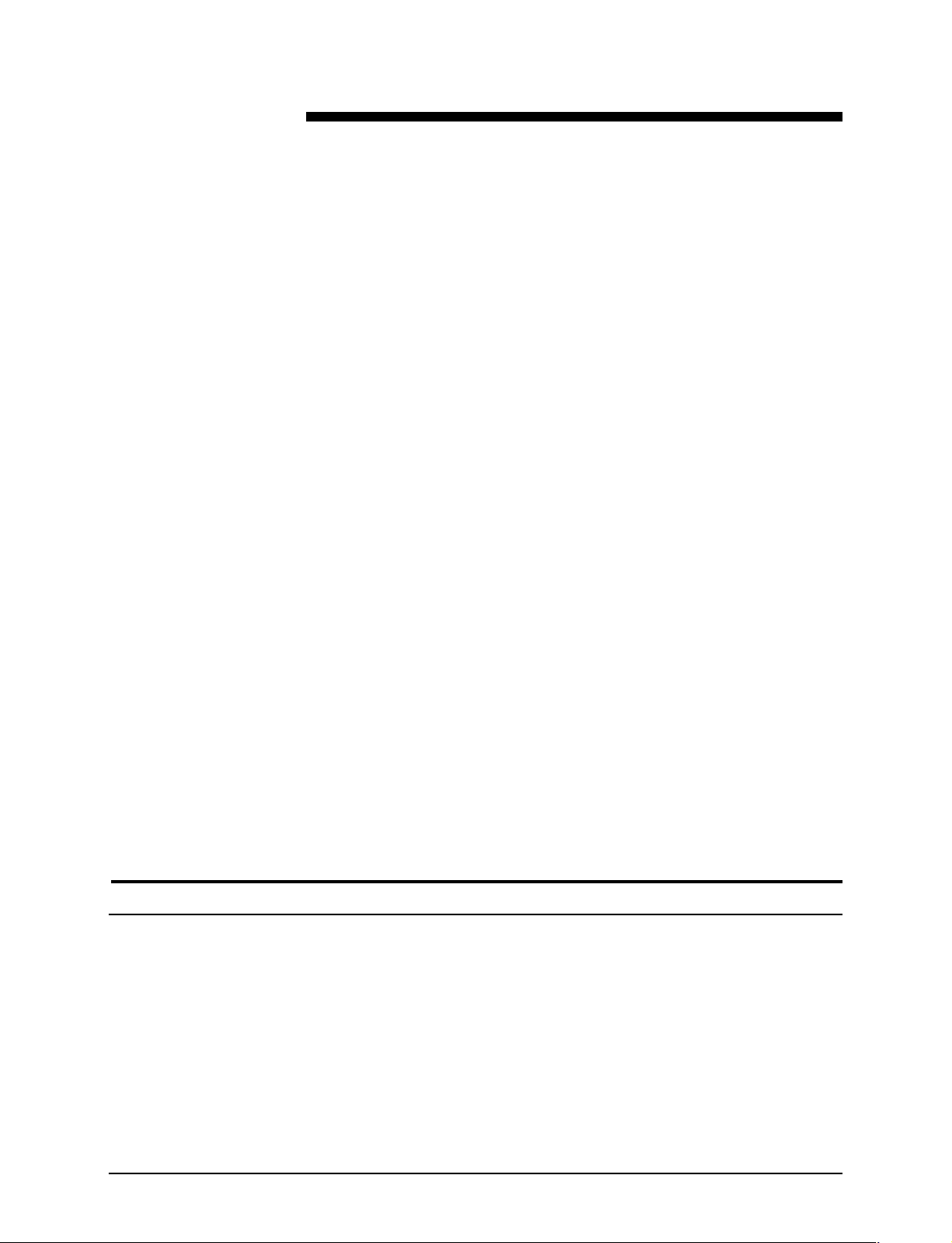
2. Gestione colori di DocuSP
Gestione colori è un processo che ha lo scopo di far
corrispondere tra loro i colori dei dispositivi di entrata (scanner,
fotocamere digitali), di visualizzazione (monitor dei computer) e
di uscita ( stampanti a colori).
I dispositivi hardware quali gli spettrofotometri per la calibratura
e gli strumenti software quali i profili dei colori, le curve di
riproduzione delle tonalità (TRC) e gli strumenti del colore sono
utilizzati per fare corrispondere o registrare il colore, per ottenere
immagini a colori di alta qualità.
Gli spettrofotometri vengono utilizzati per calibrare i dati per il
motore di stampa. I dati di calibratura sono utilizzati per
registrare il bilanciamento del colore per i supporti per mezzitoni.
Il software Gestione colori viene utilizzato per convertire i profili
di colore di entrata RGB e CMYK nella gamma dei colori di un
particolare dispositivo di uscita. DocuSP supporta il flusso di
lavoro CMYK tradizionale oltre al flusso di lavoro del profilo ICC.
Priorità nelle code
Le TRC e altri strumenti dei colori consentono di effettuare
registrazioni personalizzate del colore.
DocuSP fornisce gli strumenti di gestione colori da utilizzare per
generare colori di qualità.
Per informazioni e procedure dettagliate sull'utilizzo di tutti gli
strumenti e i processi descritti in questa guida, fare riferimento
alla guida in linea di DocuSP.
In Gestione code è possibile impostare una priorità per diverse
proprietà delle code dei lavori. La proprietà di priorità selezionata
viene applicata a tutti i lavori inviati alla coda, indipendentemente
dalle impostazioni del lavoro o di programmazione lavoro.
Guida a Gestione colori 2-1
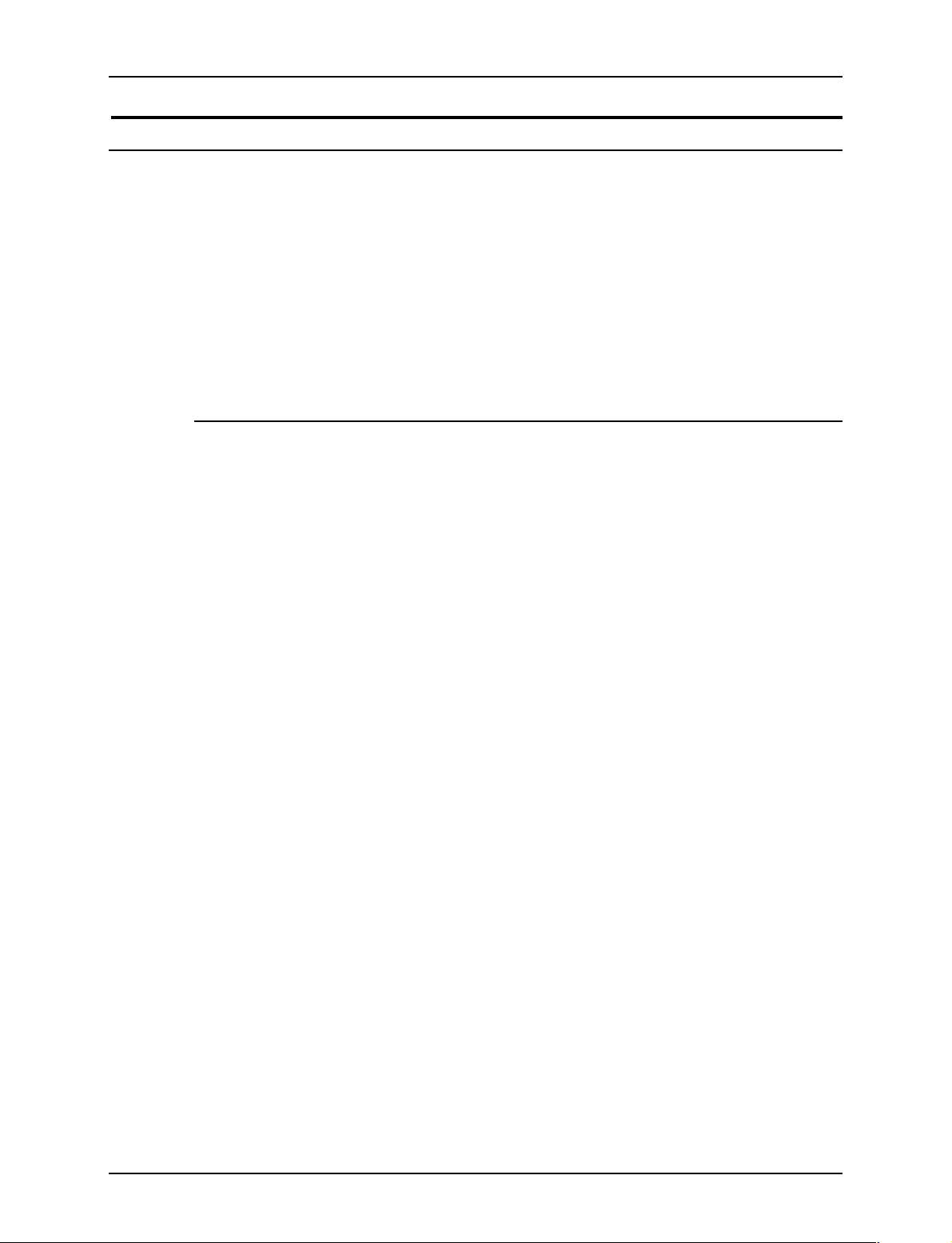
Gestione colori di DocuSP
Flussi di lavoro
L'immagine a colori segue un percorso quando viene convertita
da un profilo colore di entrata in CMYK di uscita del motore di
stampa. Fattori che determinano il percorso sono:
• caratteristiche e tipo di profilo di entrata
• conversioni necessarie per il profilo di uscita del motore di
• miglioramenti apportati dall'utente
Diagrammi di percorso del colore
I lavori seguono attraverso il controller DocuSP uno dei cinque
percorsi disponibili. Se possibile, utilizzare il percorso migliorato
Xerox (Xerox Enhanced Path) che offre la migliore qualità di
colore in assoluto per il colore SWOP CMYK in entrata, e
velocità RIP più elevata.
stampa
Il diagramma di percorso del colore (vedere Figura 2-1. Flusso
semplificato dei lavori a colori DocuSP) visualizza i percorsi
seguiti dai diversi documenti mentre si spostano attraverso il
sistema di gestione dei colori di DocuSP e vengono elaborati per
la stampa.
I percorsi sono:
• standard ICC
• migliorato Xerox
• origine CMYK
• ristampa rapida
•PANTONE®
2-2 Guida a Gestione colori
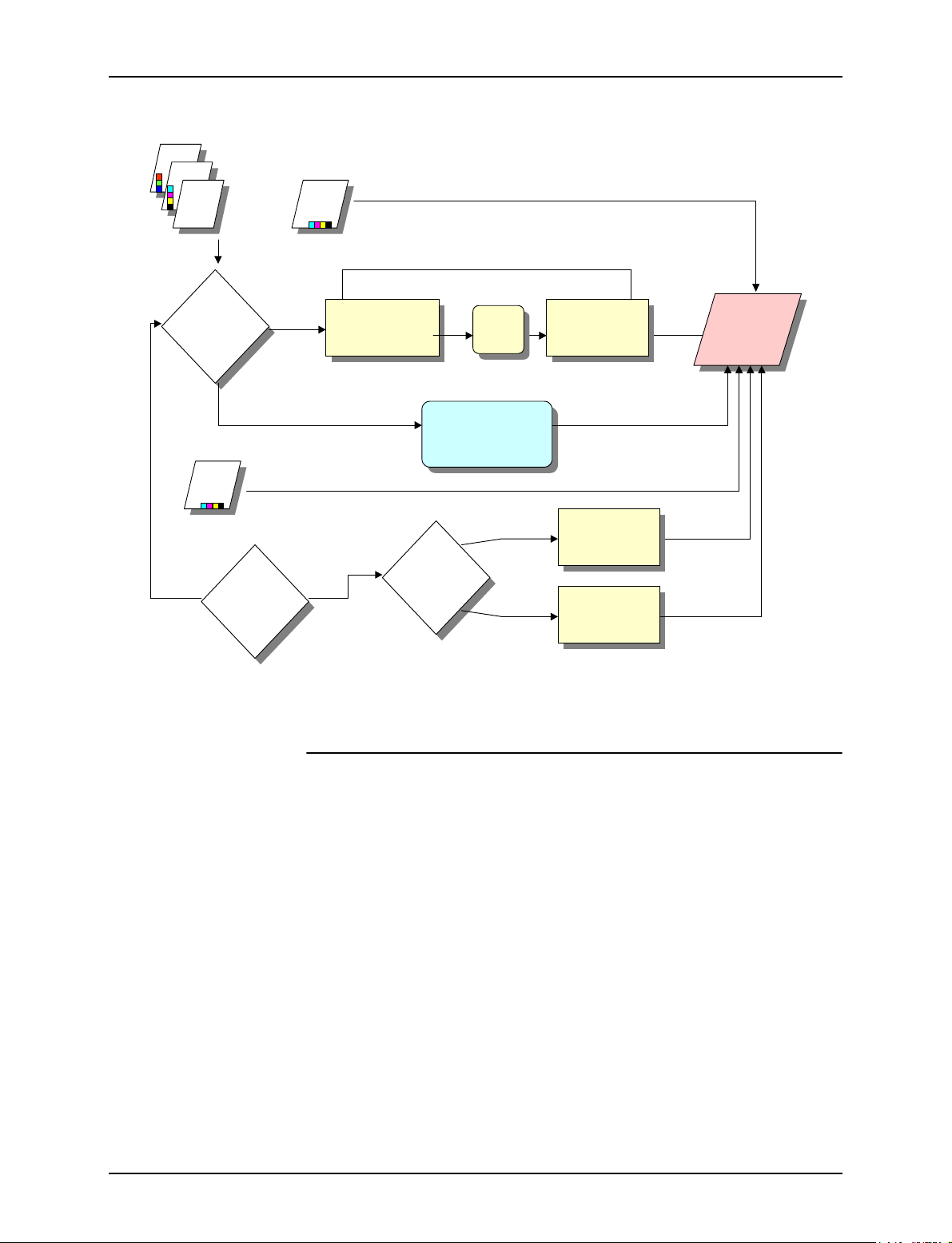
RGB
RGB
CMYK
CMYK
L*a*b*
XYZ
Ecc.
L*a*b*
XYZ
Ecc.
CMYK
CMYK
Gestione colori di DocuSP
Percorso originale CMYK
Percorso ICC
Profilo / CRD
Profilo / CRD
incorporato?
incorporato?
Sì
Profilo di origine
Profilo di origine
PCS
PCS
(XYZ)
(XYZ)
Profilo
Profilo
destinazione
destinazione
Percorso migliorato Xerox
Tabella LUT
No
Rista mpa
Ristampa
Percorso ristampa
Percorso PANTONE®
No
Contiene
Contiene
richieste
richieste
PANTONE®
PANTONE®
?
?
Figura 2-1. Flusso semplificato dei lavori a colori DocuSP
Sì
Percorso standard ICC
Tabella LUT
(3x4 o 4x4)
(3x4 o 4x4)
Patinato o
Patinato o
Non patinato?
Non patinato?
LUT
LUT
PANTONE®
PANTONE®
LUT
LUT
PANTONE®
PANTONE®
Stampante
Stampante
CMYK
CMYK
I lavori subiscono una trasformazione del colore in uno spazio
colore indipendente prima della trasformazione in uno spazio
colore CMYK del motore di stampa DocuSP. Questo percorso
richiede maggior tempo di RIP perché il colore viene trasformato
da colore di entrata (ad esempio RGB o CMYK di entrata) in
PCS (Profile Connection Space), poi CMYK di uscita o SWOP
CMYK. Il canale K non verrà mantenuto per dati CMYK in
entrata.
Il vantaggio maggiore offerto da questo percorso è la facilità
d'uso.
Le seguenti condizioni assicurano che il lavoro segua il percorso
standard ICC.
• Al lavoro è stato assegnato un profilo di uscita utente.
Guida a Gestione colori 2-3
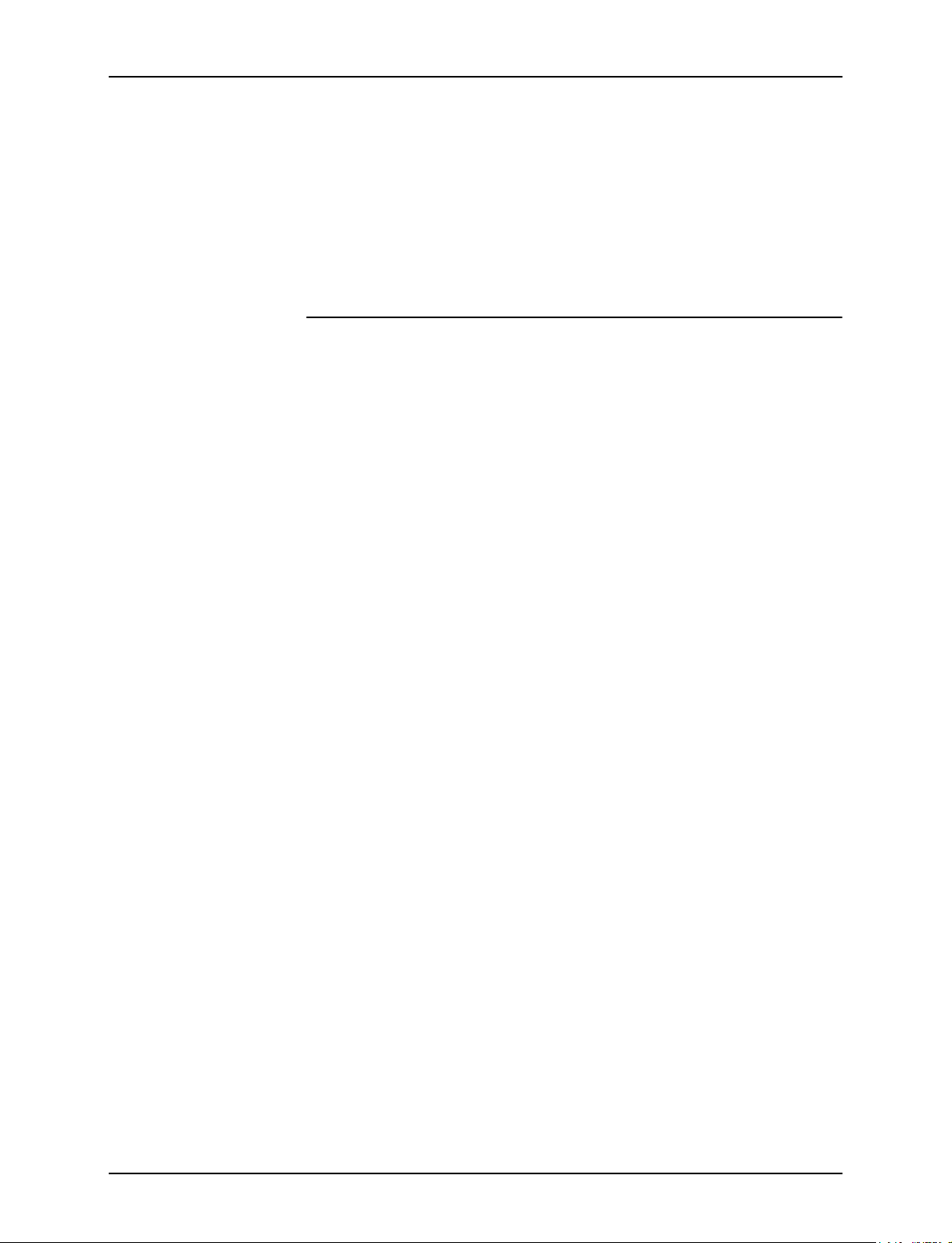
Gestione colori di DocuSP
• Per il lavoro è stato impostata una registrazione del colore
• Il lavoro in arrivo contiene profili incorporati che consentono
Percorso migliorato Xerox
I dati RGB o CMYK in arrivo utilizzano la tabella LUT (Look Up
Table) del percorso migliorato Xerox oppure LUT emulazione
durante l'esecuzione della trasformazione da SWOP CMYK a
CMYK del motore di stampa DocuSP.
I vantaggi offerti da questo percorso comprendono:
• Tempi di RIP più veloci utilizzando le LUT rispetto al percorso
(luminosità, contrasto, saturazione, dominante di colore,
trapping, sovrastampa in nero, oppure anti-aliasing).
al driver della stampante di creare un CSA (Color Space
Array) per i dati del colore. Queste istruzioni PDL vengono
eseguite dal sistema.
ICC.
• Il percorso mantiene il canale del nero (K) e la tonalità del
nero.
Le LUP (Look Up Tables) forniscono una traduzione rapida e
efficace dallo spazio di origine allo spazio CMYK specifico della
stampante. Queste tabelle sono più veloci perché i valori CMYK
vengono tradotti direttamente in spazio di uscita, invece di
essere prima tradotti in spazio indipendente del dispositivo e poi
nello spazio specifico del motore di stampa.
I dati RGB vengono convertiti utilizzando LUT 3 x 4.
Le LUT 4 x 4 forniscono mappatura da CMYK a CMYK diretta,
mantenendo il nero. Quando il nero puro viene passato
attraverso un profilo di origine (percorso profilo ICC), esso viene
convertito in XYZ. In XYZ, il sistema di gestione colori non è più
in grado di stabilire che il colore era in origine nero puro. Quindi,
il K puro viene convertito in una combinazione CMYK (a questo
processo prende parte il GCR, Gray Component Removal).
Invece le tabelle 4 x 4 riconoscono il K puro e generano il K
appropriato per la mappatura dall'origine alla destinazione.
Le seguenti condizioni garantiscono che il lavoro segua il
percorso migliorato Xerox.
• Il lavoro in arrivo è privo di tag e utilizza un profilo di uscita
preinstallato.
• Per il lavoro è stato programmato un supporto Xerox
2-4 Guida a Gestione colori
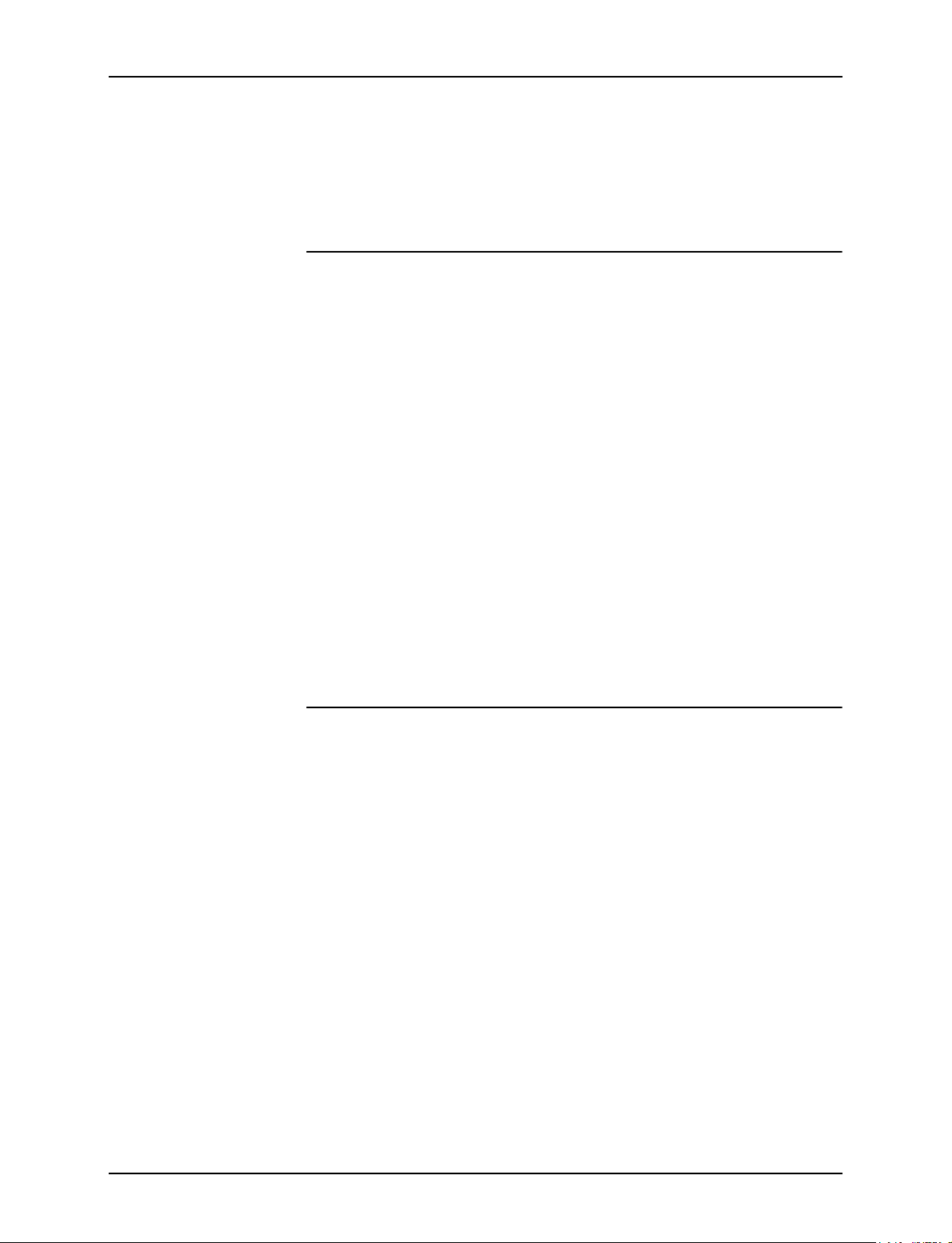
Gestione colori di DocuSP
• Per il lavoro è stato programmato un supporto non Xerox che
fa parte di un gruppo di colori Xerox non alterati
• Un profilo colore di uscita Xerox, incluso nel sistema, è stato
assegnato al lavoro
Percorso origine CMYK
La gestione dei colori viene eseguita nell'applicazione
utilizzando i profili ICC del colore di uscita DocuSP per creare
lavori composti con il profilo colore CMYK del motore di stampa
DocuSP. I lavori vengono inviati direttamente al RIP senza
trasformazioni di colore, presumendo che l'utente non abbia
programmato alcuna registrazione del colore.
I documenti destinati a questo percorso devono essere progettati
utilizzando lo spazio colore CMYK appropriato per il motore di
stampa di destinazione DocuSP. Questo in genere si ottiene
utilizzando il profilo di destinazione CMYK per la combinazione
motore/supporto di destinazione.
I vantaggi offerti da questo percorso comprendono:
• Prestazioni RIP più veloci rispetto agli altri percorsi
• Il colore è uniforme ovunque, in quando il lavoro è stato
creato e inviato espressamente per il motore di stampa
specifico
Percorso ristampa rapida
I lavori di Ristampa rapida, accessibili tramite Gestione ristampa,
sono salvati utilizzando i comandi Stampa e salva oppure Salva,
durante l'elaborazione del lavoro. I lavori di Ristampa rapida non
richiedono la rielaborazione RIP. Le proprietà di gestione colori
vengono impostate prima del salvataggio del lavoro.
Il solo cambiamento di colore applicabile a un lavoro sul
percorso Ristampa rapida è una TRC utente.
I vantaggi offerti da questo percorso comprendono:
• Non è necessario inviare di nuovo i lavori
• Tempi di stampa veloci in quanto per la ristampa viene evitata
l'elaborazione RIP
• Non è necessario ripristinare le proprietà di Gestione colori
Nota: le TRC di calibratura e le TRC utente possono essere
-
Guida a Gestione colori 2-5
applicate al lavoro di ristampa, in quando l'elaborazione TRC
avviene nell'hardware.
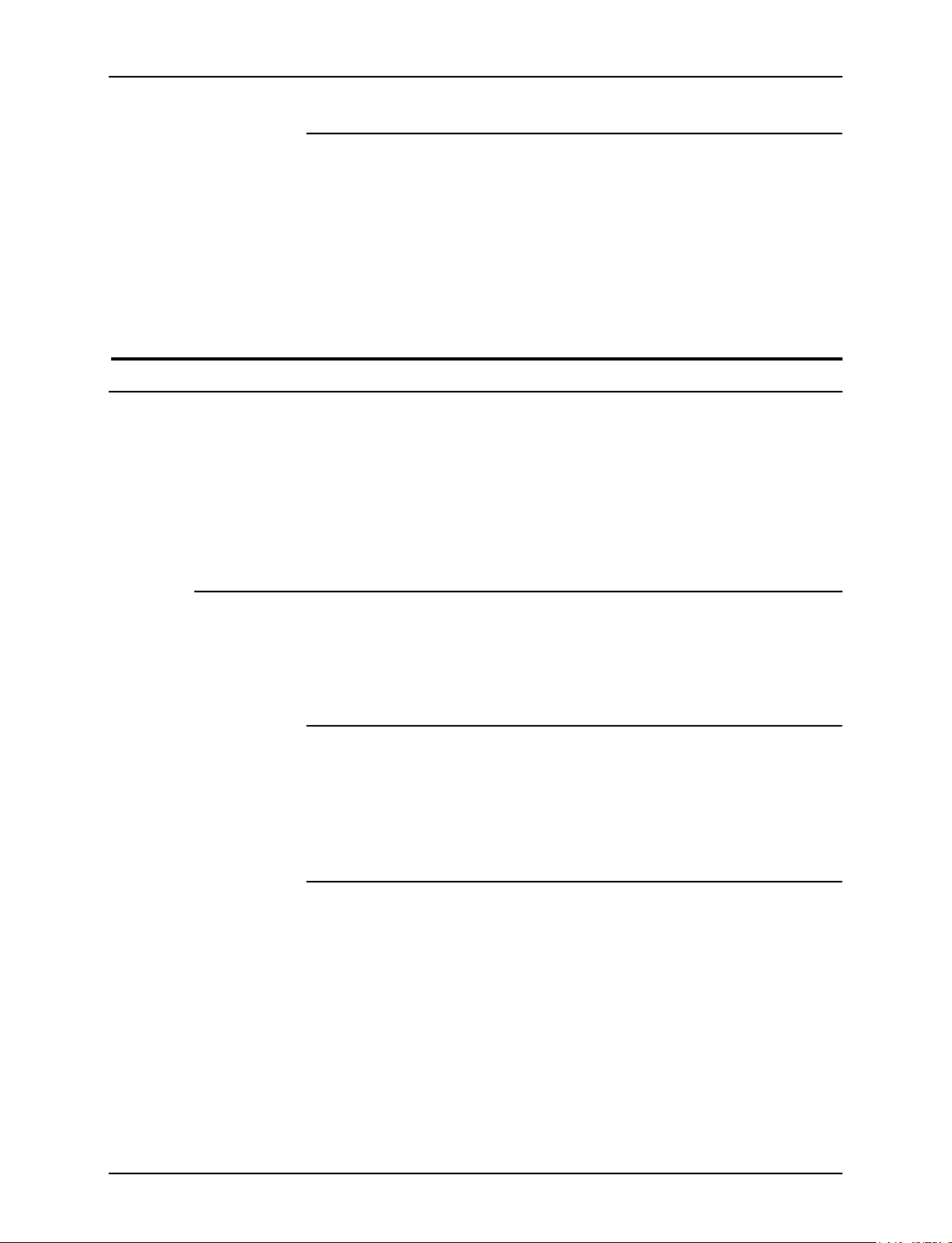
Gestione colori di DocuSP
Percorso PANTONE®
La scansione di un lavoro in arrivo viene eseguita dal controller
e, se il lavoro contiene riferimenti PANTONE®, il percorso
PANTONE® viene richiamato. Le informazioni sul colore del
lavoro vengono elaborate utilizzando un coppia di LUT (una per
Patinato e una per Non patinato) e poi passano direttamente
all'output della stampante, evitando tutte le altre elaborazioni del
colore tranne le TRC utente.
Gestione colori
Gestione colori consente di accedere agli strumenti di gestione
dei colori per calibratura, caratterizzazione, assegnazione dei
profili di colore, gestione di gruppi di colori, creazione e
applicazione delle TRC oltre all'importazione e all'esportazione
dei profili ICC.
Associazioni
La scheda Associazioni contiene l'elenco dei supporti e le
rispettive proprietà, la data dell'ultima calibratura e il profilo
assegnato.
Calibratura
La funzione di Calibratura è utilizzata per riportare il motore di
stampa alla condizione standard per garantire l'uniformità per
ogni supporto o gruppo di colori. Per ulteriori informazioni sulla
calibratura, vedere il capitolo 3.
Nuovo supporto
I profili colore di destinazione sono richiesti per ogni supporto o
gruppo di colori.
I supporti aggiunti dal catalogo (supporti accettati Xerox)
vengono automaticamente posti nel gruppo colore appropriato.
I nuovi supporti personalizzati verranno automaticamente posti
nel gruppo dei colori di default.
2-6 Guida a Gestione colori
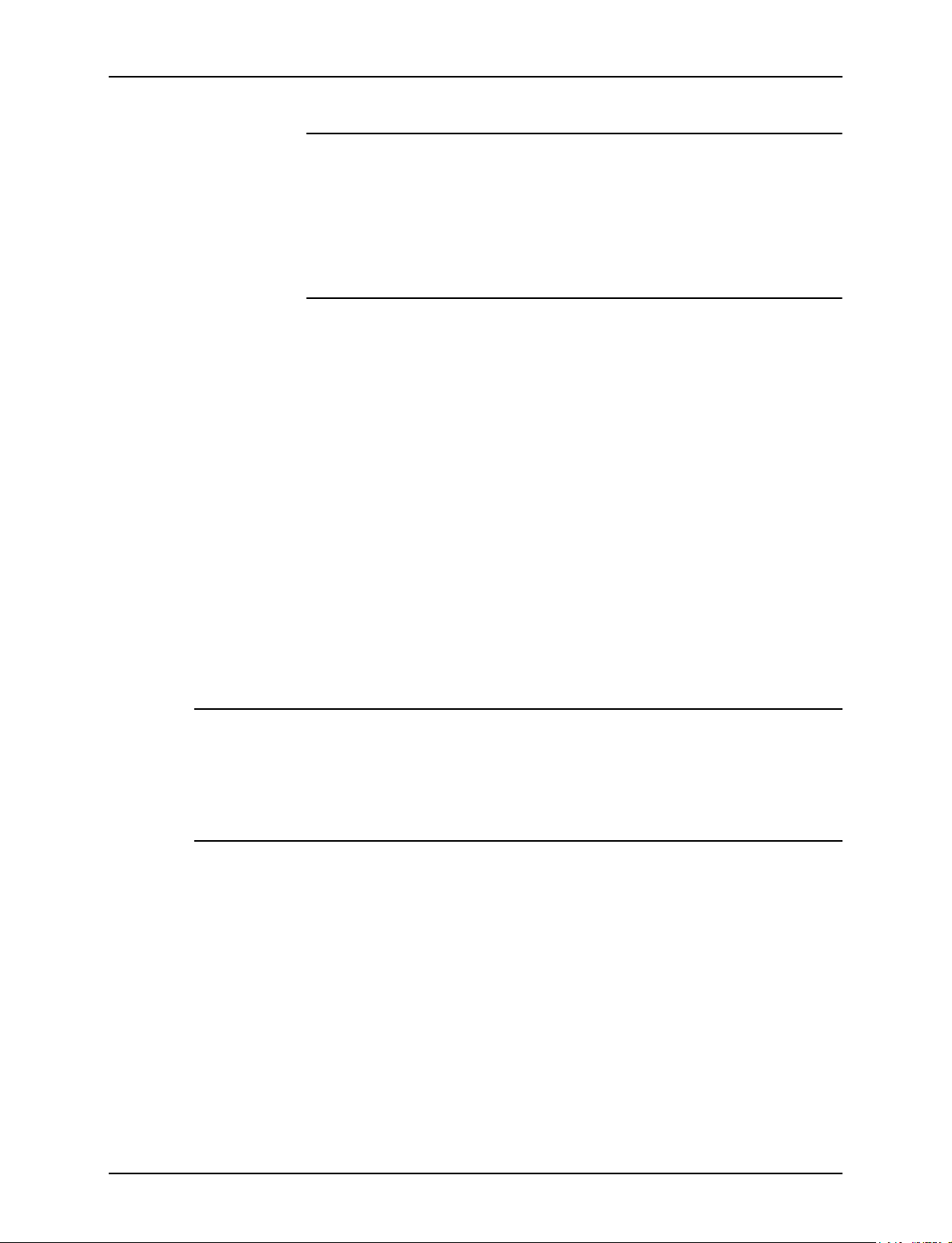
-
Gestione colori di DocuSP
Assegna profilo
Ogni supporto viene automaticamente assegnato a un profilo
basato sul proprio gruppo di colori.
I profili colore possono essere assegnati a qualsiasi supporto o
gruppo di colori, compresi supporti predefiniti.
Nuovo gruppo di colori (gruppo di supporti)
I supporti sono assegnati a gruppi in base al rispettivo punto del
bianco. Qualsiasi supporto nel gruppo può essere calibrato e le
TRC che ne risultano vengono assegnate a tutti i supporti
appartenenti al gruppo dei colori.
Nota: si dovrebbe calibrare il supporto che meglio rappresenta
gli altri supporti nel gruppo; quindi si dovrebbe calibrare il
supporto che possiede un punto del bianco
approssimativamente intermedio tra i supporti del gruppo.
Profili colore
TRC utente
Si raccomanda agli utenti di limitarsi ad utilizzare i 3 gruppi di
colori preinstallati. Questo metodo garantisce risultati di colori
eccellenti limitando l'intervento dell'utente.
Per ulteriori informazioni sui gruppi dei colori, vedere il capitolo
3, Calibratura.
La scheda Profili colore fornisce un elenco dei profili colore (di
origine e di destinazione) con la rispettiva descrizione.
Le TRC utente (User Tone Reproduction Curves) forniscono
all'utente esperto uno strumento per registrare le separazioni del
colore CMYK individuali in un'immagine e per salvare le
registrazioni, per utilizzarle su altre immagini.
La scheda TRC utente contiene un elenco delle TRC create
dall'utente e consente di creare nuove TRC.
Guida a Gestione colori 2-7
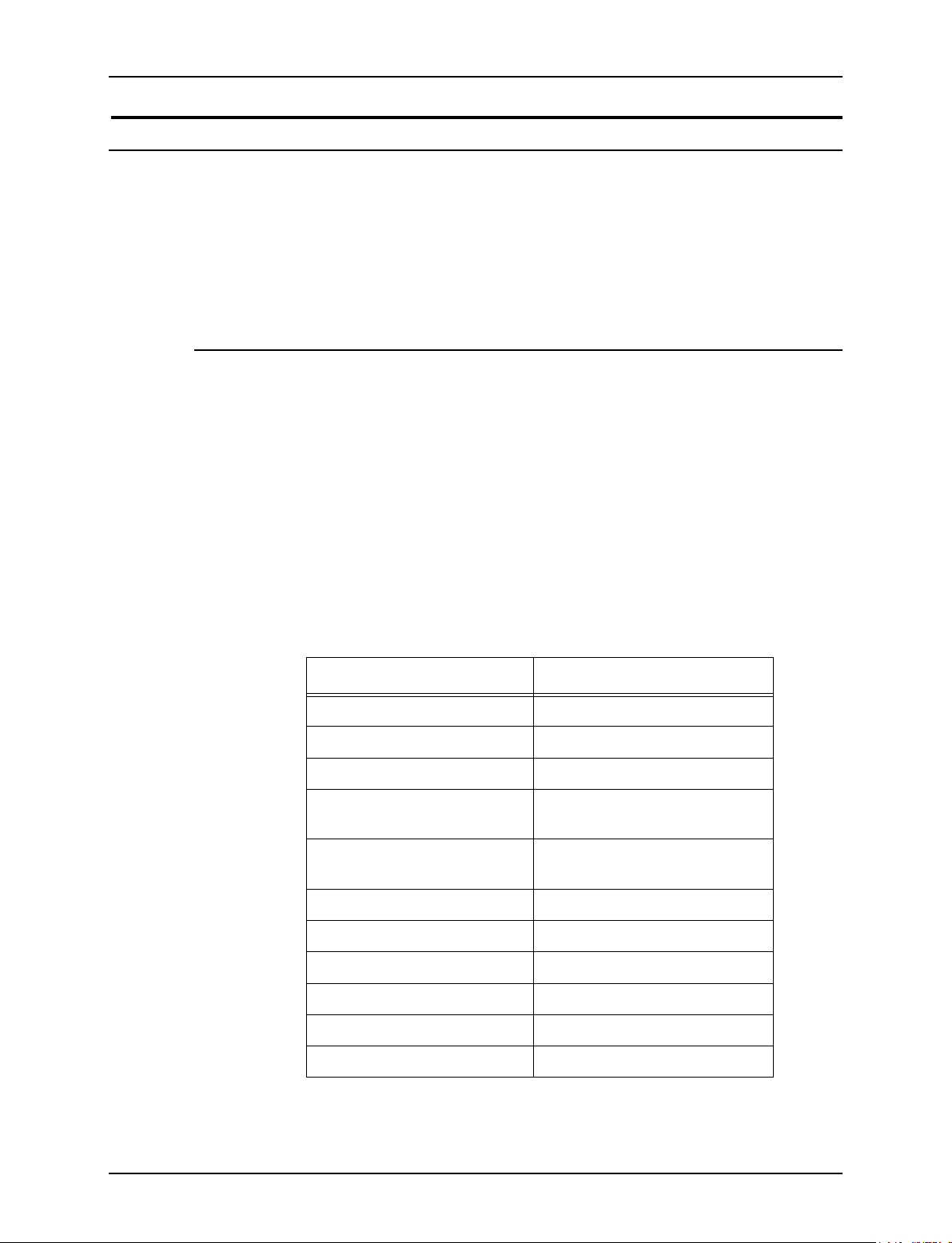
Gestione colori di DocuSP
Strumenti del colore
Gli strumenti del colore consentono di effettuare delle
registrazioni che incidono sulle caratteristiche del colore di un
lavoro di stampa. Gli strumenti del colore possono incidere sui
lavori o sulle code, se assegnati sul controller, oppure possono
essere assegnati da un'applicazione sulla workstation client.
Modalità specifica del motore di stampa
La modalità specifica del prodotto o motore di stampa,
selezionata a livello di coda, è esclusiva per il singolo motore di
stampa a colori Xerox e ottimizza le prestazioni per il motore di
stampa in uso. La modalità specifica del motore di stampa
fornisce la migliore interpretazione del colore possibile e i
migliori valori di rendering per la gamma di immagini più ampia.
Tabella 2-1. Impostazioni delle proprietà di default
della modalità DocuColor iGen3 Digital Production
Press
Proprietà della coda Impostazione della coda
Rendering previsto Colorimetria relativa
Origine RGB sRGB
Origine CMYK SWOP
Origine CMY
Origine grigio
Profilo ICC di destinazione
fronte/retro
Luminosità 0
Contrasto 0
Saturazione 0
Dominante di colore (tutto) 0
TRC No
Predefinito
Predefinito (preinstallato e
ottimizzato per iGen3)
Emulazione colori di stampa No
2-8 Guida a Gestione colori

Gestione colori di DocuSP
Tabella 2-2. Impostazioni delle proprietà di default
della modalità DocuColor 2045/2060/6060
Proprietà della coda Impostazione della coda
Rendering previsto Colorimetria relativa
Origine RGB sRGB
Origine CMYK SWOP
Modalità XCC
Origine CMY
Origine grigio
Destinazione profilo ICC
fronte/retro
Luminosità 0
Contrasto 0
Saturazione 0
Dominante di colore (tutto) 0
TRC No
Emulazione colori di stampa No
Predefinito
Predefinito (preinstallato e
ottimizzato per DC20xx/60xx)
La modalità XCC (Xerox Consistent Color), selezionata a livello
di coda, standardizza la risposta del motore di stampa a spazi
colori non definiti assegnandovi file origine di default. I file origine
di default generano un output che, quando viene inviato da
DocuSP, appare simile a un motore di stampa a colori Xerox
compatibile, attualmente DocuColor 2045/2060/6060 e
DocuColor iGen3.
Tabella 2-3. Modalità XCC di default e impostazioni
di priorità
Proprietà della
coda
Rendering previsto
- Immagini
Impostazione della
coda Applicabilità
Colorimetria relativa Default
Guida a Gestione colori 2-9
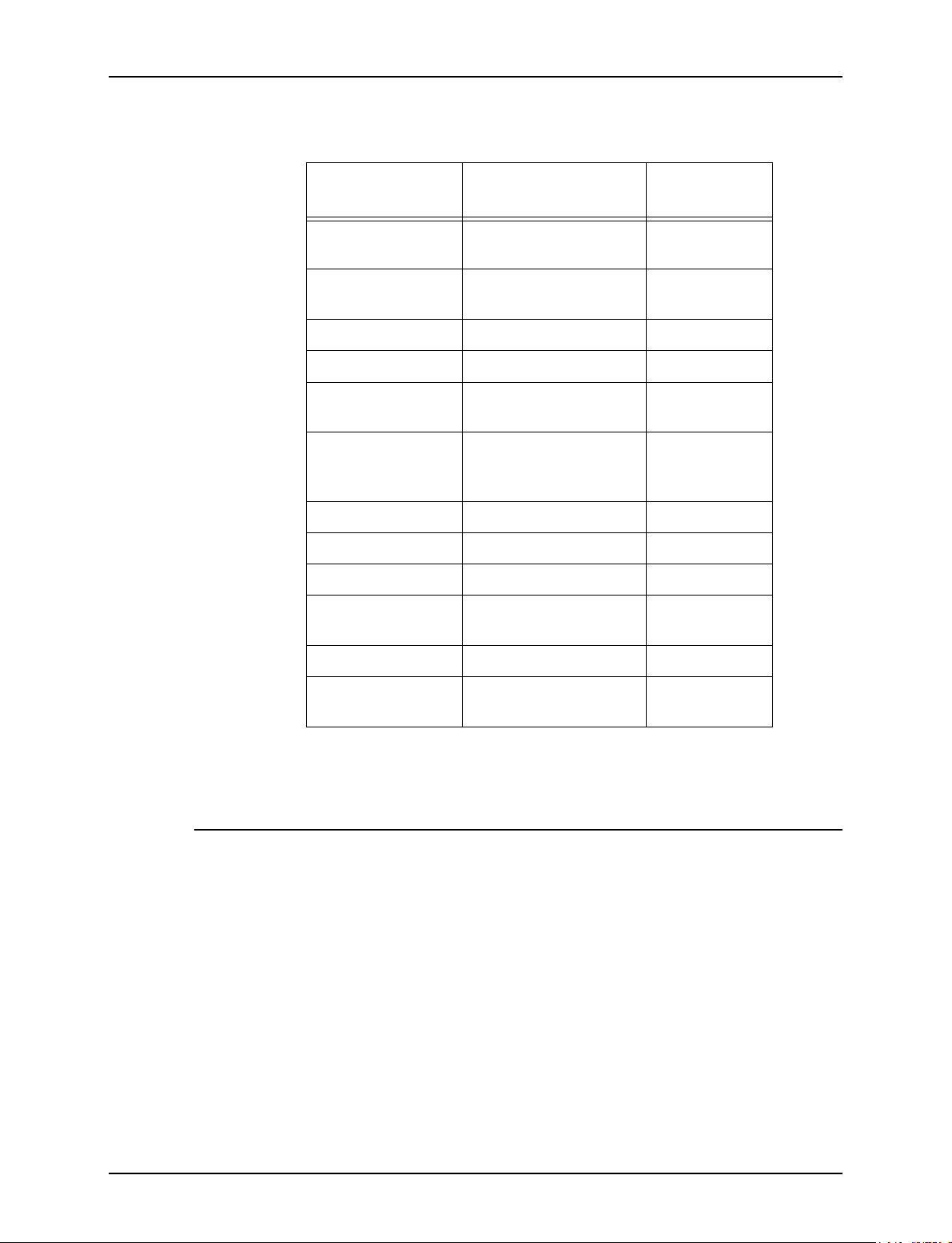
Gestione colori di DocuSP
Tabella 2-3. Modalità XCC di default e impostazioni
di priorità
Proprietà della
coda
Rendering previsto
- Testo
Rendering previsto
- Grafica
Origine RGB RGB modalità XCC Default
Origine CMYK SWOP Patinato Default
Origine CMY
Origine grigio
Profilo ICC di
destinazione fronte/
retro
Luminosità 0 Priorità
Contrasto 0 Priorità
Saturazione 0 Priorità
Dominante di
colore (tutto)
Impostazione della
coda Applicabilità
Puro Default
Saturazione Default
Predefinito Default
Predefinito Priorità
0Priorità
TRC No Priorità
Emulazione colori
di stampa
No Priorità
Modalità Colore personalizzato (default)
La modalità Colore personalizzato, selezionata a livello di coda,
consente agli utenti esperti nella gestione dei colori di effettuare
registrazioni specifiche utilizzando strumenti del colore standard.
Gli utenti esperti creano code con proprietà, default e priorità del
colore specifici. Ai lavori inviati a queste code vengono
assegnate automaticamente le proprietà della coda, migliorando
il flusso dei lavori tramite il controller DocuSP e riducendo le
registrazioni richieste su un set standard di lavori a colori.
2-10 Guida a Gestione colori
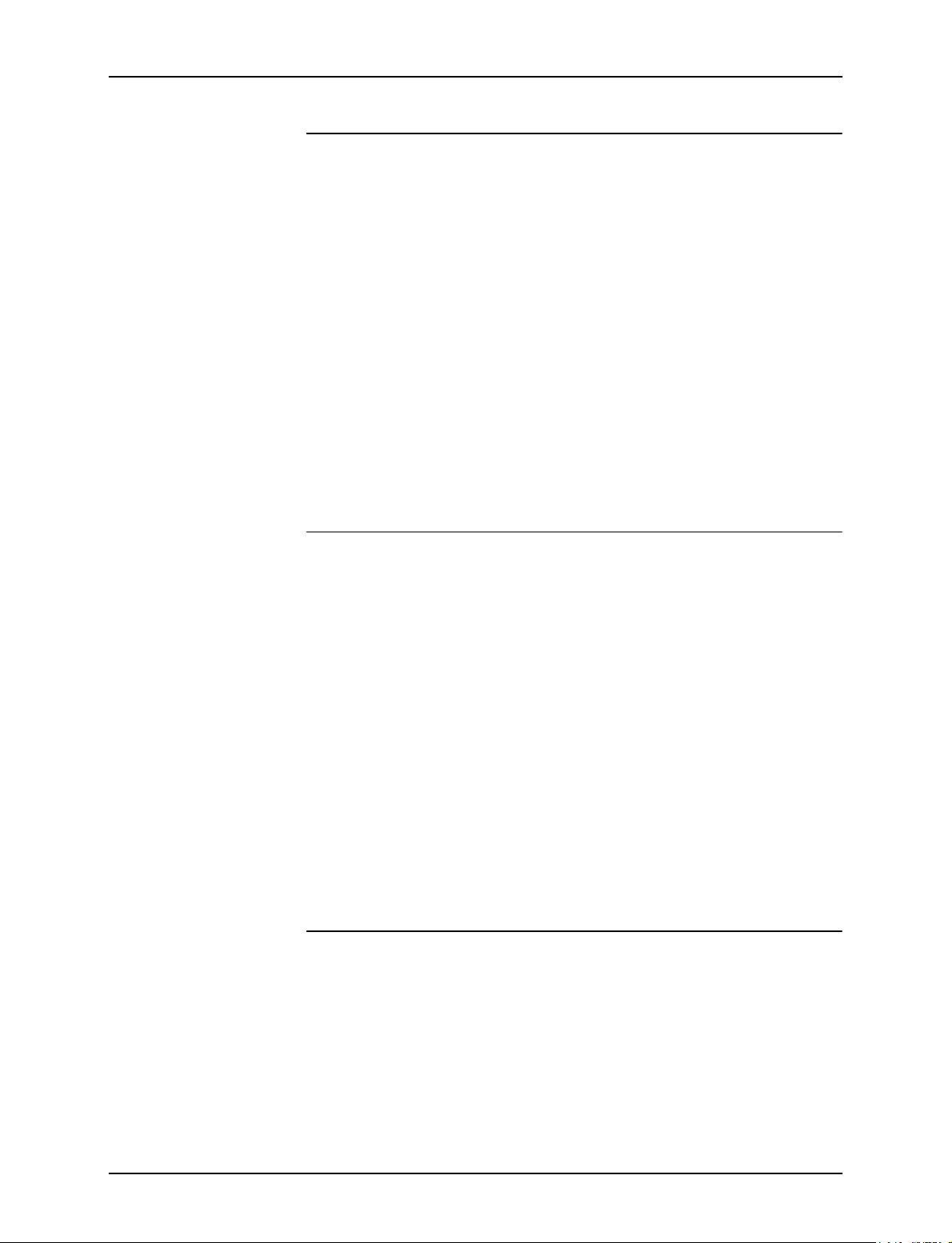
Gestione colori di DocuSP
Registrazioni del colore
Gli strumenti del colore consentono di effettuare delle
registrazioni sulle immagini a colori.
• Luminosità controlla la luminosità relativa o le tonalità scure
delle immagini a colori.
• Contrasto rappresenta il rapporto tra le tonalità chiare e le
tonalità scure di un'immagine.
• Saturazione controlla la forza o la purezza dell'immagine a
colori.
• Dominante di colore consente di aumentare o diminuire la
quantità di un colore singolo in un'immagine a colori.
• TRC utente sono create per fornire un rendering uniforme
del colore basato su una serie data di proprietà. Le TRC
vengono salvate e applicate ai lavori.
Strumenti di qualità immagine
-
Gli strumenti di qualità immagine consentono di migliore la
qualità delle immagini.
• Trapping compensa l'errata registrazione che crea spazi
bianchi e tonalità sfalsate.
• Sovrastampa in nero compensa per le bande bianche che
possono apparire quando del testo nero viene stampato
direttamente su un colore.
Nota: sovrastampa in nero a volte genera risultati imprevisti
utilizzando iGen3, data la tecnologia esclusiva che impiega.
Quindi si consiglia di non utilizzare questa funzione con
iGen3.
• Anti-aliasing riduce l'aspetto frastagliato di linee e curve per
quanto riguarda testo e disegni al tratto.
Colore esperto
Colore esperto contiene una serie di strumenti per l'utente
esperto, per ottimizzare la qualità del colore.
• La scheda Colore origine consente di accedere a un elenco
di profili colore di origine. Questa selezione è utilizzata per
tradurre dati non definiti nel lavoro in arrivo. DocuSP esegue
profili di origine incorporati.
Guida a Gestione colori 2-11

Gestione colori di DocuSP
• La scheda Uscita consente di accedere a una serie di
strumenti che vengono applicati come parte della
trasformazione del colore dallo spazio indipendente dal
dispositivo allo spazio CMYK del motore di stampa.
– Mezzitoni sono modelli di retinatura ottenuti stampando
puntini o linee secondo un modello specifico. La distanza
tra i punti è fissa. La dimensione dei punti varia in base
alla forza del colore. Più scuro è il colore e più grande è il
punto.
I mezzitoni supportati su iGen3 includono retinature da
150 punti, 175 punti, 200 punti e retinature stocastiche. La
serie DC 20xx/60xx supporta retinature da 150 punti, 200
punti, 200 linee, 300 linee e 600 linee.
I mezzitoni stocastici applicano retinature casuali quando
la differenza in toni varia in quanto a concentrazione e
dimensione dei punti.
– Ricampionamento immagine
-
L'interpolazione consente di ottenere la migliore qualità
immagine in assoluto. L'interpolazione stima un valore
intermedio tra due valori noti e tenta di generare una
transizione uniforme tra campioni adiacenti invece di
replicare pixel, il che produrrebbe immagini scadenti. I
metodi di interpolazione supportati includono:
Più vicino
Bilineare
Intelligente
Nota: i metodi di ricampionamento dell'immagine sono
dettagliati al capitolo 4, Utilizzo degli strumenti del colore.
– Uscita
Profilo destinazione converte PCS in CMYK.
Sono disponibili profili di destinazione predefiniti per
GCR (Gray Component Replacement). GCR
sostituisce percentuali equivalenti del componente
grigio per colori (CMY), sostituendo il grigio con il
nero. In questo modo si risparmia toner e se ne
impedisce l'accumulo.
Emulazione può essere selezionata al posto dei profili
di destinazione consentendo di selezionare un profilo
colore che emula un tipo specifico di profilo di uscita
per supporto o un dispositivo di stampa.
2-12 Guida a Gestione colori

Stampa in scala di grigi
Stampa in scala di grigi converte il colore in grigio. Per dettagli e
informazioni, fare riferimento alla guida in linea.
Gestione colori di DocuSP
Rendering previsto fornisce opzioni di mappatura del
colore. Le diverse possibilità di rendering previsto
sono trattate in dettaglio al capitolo 4, Utilizzo degli
strumenti del colore, e sono le seguenti:
Saturazione
Percettivo
Colorimetria relativa
Colorimetria assoluta
Puro
Editor colori campione
DocuSP possiede una tabella (LUT) dei colori integrata per la
mappatura dei colori campione in arrivo (PANTONE® Patinato o
Non patinato) nei colori PANTONE® corrispondenti in DocuSP
CMYK. Se il file PostScript o PDF contiene colore ProSim,
Processo o Non patinato, la rappresentazione del colore CMYK
viene creata utilizzando i valori di colore contenuti nel file
PostScript.
Editor colori campione consente di cambiare l'output di DocuSP
standard per ogni colore PANTONE® .
La scheda Editor colori campione è trattata in dettaglio al
capitolo 4, Utilizzo degli strumenti del colore.
OPI (Open PrePress Interface)
Per OPI si intende un processo che consente di sostituire
immagini a bassa risoluzione con immagini ad alta risoluzione
durante l'elaborazione RIP. In questo modo si velocizza l'invio
del lavoro in quanto è possibile inviare un lavoro con immagini a
bassa risoluzione in modo molto più rapido che non immagini ad
alta risoluzione.
L'interfaccia OPI è trattata più dettagliatamente al capitolo 4,
Utilizzo degli strumenti del colore.
Guida a Gestione colori 2-13

Gestione colori di DocuSP
DRI (Display Resolution Images)
L'opzione è accessibile dalla scheda Lavoro: Proprietà per
salvare le immagini DRI incorporate in un lavoro. L'opzione deve
essere abilitata per permettere la visualizzazione e la modifica in
un lavoro da DocuSP.
2-14 Guida a Gestione colori

3. Gestione supporti e calibratura
I sistemi DocuSP a colori generano immagini a colori di alta
qualità grazie a un modello di gestione dei supporti efficiente e
flessibile. I processi di associazione, calibratura e
caratterizzazione sono importanti per la gestione dei supporti.
La calibratura è un processo utilizzato per riportare il motore di
stampa a uno standard noto per raggiungere e mantenere una
qualità del colore uniforme per ogni supporto o gruppo di colori e
mezzitoni.
La calibratura DocuSP utilizza lo spettrofotometro X-Rite DTP41
per misurare e registrare il bilanciamento del grigio del colore di
uscita CMYK. Lo spettrofotometro X-Rite DTP41 deve essere
calibrato giornalmente. Per istruzioni di calibratura complete,
fare riferimento alla guida in linea DocuSP.
La calibratura è in genere eseguita una volta per ogni
combinazione di gruppo di colori/mezzitoni. Se non si utilizza un
mezzotono specifico per la stampa, non è necessario eseguirne
la calibratura.
Caratterizzazione
Dopo la calibratura di un supporto, DocuSP salva la calibratura e
seleziona automaticamente l'ultima calibratura per il supporto
quando il supporto è richiesto da un lavoro. DocuSP è in grado di
salvare fino a cinque calibrature per supporto. Le calibrature
salvate vengono assegnate al gruppo di colori in cui risiede il
supporto, per essere utilizzate con qualsiasi supporto che rientra
in quel gruppo di colori.
Caratterizzazione è il processo di creazione di un profilo di
colore di destinazione per i supporti. I supporti hanno
caratteristiche diverse quali patinatura, colore e grammatura che
incidono sul colore che appare sul foglio. Per la maggior parte
degli utenti, la caratterizzazione non è consigliata per un nuovo
supporto; invece il nuovo supporto deve essere posto in un
gruppo di colori esistente.
Guida a Gestione colori 3-1

Gestione supporti e calibratura
DocuSP possiede 3 gruppi di colori preinstallati che contengono
supporti accettati Xerox. I supporti accettati Xerox sono
automaticamente parte di uno dei gruppi di colori preinstallati e
hanno un profilo di destinazione preassegnato, quindi non
richiedono caratterizzazione.
I supporti nuovi o personalizzati possono richiedere la
caratterizzazione se si sceglie di porli in un nuovo gruppo colore.
Se il supporto nuovo o personalizzato viene posto in uno dei
gruppi di colori preinstallati, il supporto rileva il profilo assegnato
al gruppo di colori. Ogni supporto nuovo o personalizzato viene
caratterizzato solo una volta. La caratterizzazione viene
assegnata al gruppo di colori e viene richiamata ogni volta che il
supporto viene selezionato per essere utilizzato in un lavoro.
Dopo la creazione, un profilo colore viene assegnato a qualsiasi
supporto che rientra nel gruppo di colori.
I tre gruppi di colori preinstallati sono:
• Bianco brillante (L* > 95)
-
• Bianco (93,7 < L*< 95)
• Altro (L* < 93,7)
Nota: i valori L* sono valori di punto del bianco ottenibili dalla
confezione della risma o dal produttore.
I tre gruppi di colori preinstallati non possono essere cancellati; i
supporti accettati Xerox possono essere rimossi dalla libreria dei
supporti ma non dal catalogo dei supporti. Tuttavia, è possibile
aggiungere supporti nuovi, non Xerox a gruppi di supporti
esistenti. Questo offre dei vantaggi ma è importante che i nuovi
supporti condividano lo stesso valore di punto del bianco.
Inoltre, si consiglia di porre eventuali supporti colorati che si
desidera utilizzare nel gruppo Altro, sebbene ottimi risultati si
possano ottenere anche mettendo tutti i supporti nel gruppo
Bianco. Questi suggerimenti possono sembrare poco logici, ma
in pratica funzionano. Ad esempio, se si stampa su supporti
beige oppure blu chiaro, molti utenti sarebbero disposti ad
accettare un colore non completamente uniforme pur di ottenere
stampe che si presentano bene su supporti non standard.
Un vantaggio offerto dal modello "3 supporti" è limitare la
calibratura a solo tre supporti rappresentativi. Il modello "3
supporti" è raccomandato per la maggior parte dei flussi di
lavoro. Questo modello richiede un'impostazione leggermente
più complessa rispetto al flusso di lavoro "non specificato" ma
genera risultati di colore migliori.
3-2 Guida a Gestione colori

Gestione supporti e calibratura
Suggerimenti sull'utilizzo di supporti accettati Xerox
Per utilizzare i supporti accettati Xerox, ricordare quanto segue.
• È possibile modificare certi attributi dei supporti accettati
Xerox. Non è possibile modificare alcuni attributi
fondamentali in quanto incidono sull'elaborazione del colore.
Gli attributi fondamentali sono:
–Nome
– Colore
– Grammatura
– Patinatura
– Tipo (Tipo, Opacità, Perforato, Serie in sequenza)
– Finitura (solo iGen3)
– Gruppo di colori
• I supporti accettati Xerox non possono essere spostati da un
gruppo di colori ad un altro gruppo di colori. Solo i supporti
definiti dall'utente possono essere spostati e modificati.
Descrizione generale del processo di calibratura
Per la procedura dettagliata sulla calibratura, fare riferimento alla
guida in linea.
Prima di avviare il processo di calibratura, il supporto che si
intende utilizzare per la calibratura deve trovarsi in un vassoio
carta programmato per tale supporto.
Iniziare a calibrare lo spettrofotometro DTP41 X-Rite.
Nota: è sufficiente calibrare lo spettrofotometro una volta al
-
giorno.
È necessario avere la scheda a strisce riflettente con lo stesso
numero di serie dello spettrofotometro. Seguire le istruzioni dello
spettrofotometro X-Rite.
Nella finestra DocuSP Gestione colori: Associazioni, selezionare
un supporto o un gruppo di colori rappresentativo. Aprire la
procedura guidata di Calibratura e seguire le istruzioni
visualizzate.
Guida a Gestione colori 3-3

Gestione supporti e calibratura
Al termine della calibratura, accettare i dati di calibratura. La
calibratura è ora assegnata al supporto o al gruppo di colori
utilizzato per la calibratura.
Calibratura della famiglia DocuColor 2045/2060/6060
Per DC 2045/2060 e 6060 eseguire la calibratura una o due
volte al giorno o anche più di frequente quando si stampano
lavori per cui il colore ha particolare importanza.
Per la famiglia DC 2045/2060/6060, il numero di default di
stampe dei target di calibratura è 5. Tuttavia, si può scegliere di
stampare anche fino a 200 target di calibratura per volta; si
raccomanda di stampare 5 copie (del target di 2 pagine) e di
scegliere la quinta stampa da utilizzare per la calibratura.
Calibratura di DocuColor iGen3
Su DocuColor iGen3, la calibratura deve essere effettuata
almeno una volta per ciascun gruppo di colori, per ciascun tipo di
mezzitoni, ogni otto ore.
Ad esempio, se i lavori da stampare durante il turno di notte
richiedono il supporto A, utilizzando mezzitoni da 175 punti per il
lavoro 1 e mezzitoni da 200 punti per il lavoro 2, è necessario
eseguire una calibratura per il supporto A a 175 punti e a 200
punti.
Queste calibrature vengono assegnate al supporto A con
mezzitoni da 175 punti e al supporto A con mezzitoni da 200
punti.
Quando si esegue la calibratura di supporti 8,5 x 11 - A4,
stampare 40 copie solo fronte del target (2 pagine). Per supporti
di formato più grande, stampare 20 copie solo fronte del target;
si raccomanda di utilizzare la stampa finale per la calibratura.
3-4 Guida a Gestione colori

Gestione supporti e calibratura
Suggerimenti per target di calibratura
Il software di calibratura DocuSP verifica il primo colore in cima
ad ogni striscia di calibratura come metodo per assicurare che le
strisce da 1 a 13 vengano lette nel corretto ordine. Se il colore in
cima non viene rilevato, oppure non viene rilevato correttamente,
la calibratura fallisce. A causa della variazione superiore
immagine-pagina associata principalmente al motore iGen3,
possono verificarsi errori di calibratura se si spinge il target
troppo all'interno dello spettrofotometro.
Questo può verificarsi soprattutto utilizzando target di calibratura
da 279 x 432 mm (11 x 17 pollici), che per alimentarli
correttamente nello spettrofotometro X-Rite vanno tagliati
manualmente a 216 x 279 mm (8,5 x 11 pollici). Questo
introduce la variazione superiore immagine-pagina citata.
Questa sezione fornisce istruzioni illustrate per eseguire la
calibratura nonostante la variazione della posizione
dell'immagine target sul target di calibratura.
Questa procedura è più probabilmente necessaria per iGen3 a
causa di errori di registrazione immagine-pagina, ma è anche
applicabile alle stampanti DC20xx/60xx.
Calibratura in presenza di variazione immagine - iGen3
Distanza costante
Per iGen3 la distanza tra
l'immagine e la parte
superiore della pagina è
variabile. Questo può
causare errori di calibratura
se il target viene spinto
troppo, fino ai rulli di
alimentazione.
Distanza variabile
Figura 3-1. Target di calibratura e spazio bianco
Guida a Gestione colori 3-5

Gestione supporti e calibratura
Calibratura in presenza di variazione immagine - iGen3
Primo passaggio
Spingere il target all'interno
dello strumento
Fermarsi al segno nero =
terza linea bianca allineata
all'orlo dello strumento
Non spingere il target
all'interno dello strumento
oltre il segno nero o alla
terza linea bianca
Figura 3-2. Calibratura - Primo passaggio
Calibratura in presenza di variazione immagine - iGen3
Secondo passaggio
Premere il pulsante sullo
strumento
Mantenere la posizione della
linea nera = terza riga bianca
in corrispondenza del bordo
dello strumento
Fermarsi al segno nero =
terza linea bianca allineata
all'orlo dello strumento
Figura 3-3. Calibratura - Secondo passaggio
3-6 Guida a Gestione colori

Calibratura in presenza di variazione immagine - iGen3
Terzo passaggio
Contare i lampeggi della
spia verde sullo strumento
Fermarsi al segno nero =
terza linea bianca allineata
all'orlo dello strumento
Gestione supporti e calibratura
Figura 3-4. Calibratura - Terzo passaggio
Calibratura in presenza di variazione immagine - iGen3
Quarto passaggio
Dopo che la spia verde ha
lampeggiato quattro volte,
spingere il target fino ai rulli
e lasciare che i rulli
alimentino la carta per la
lettura dei dati.
Figura 3-5. Calibratura - Quarto passaggio
Guida a Gestione colori 3-7

Gestione supporti e calibratura
Suggerimenti sulla gestione dei supporti
Impostazioni dei supporti per il flusso di lavoro
Impostazione modello per nome supporto non specificato
Le impostazioni trattate in questa sezione utilizzano il modello
"nome supporto non specificato". Questo flusso di lavoro è
migliore per i clienti che hanno un numero limitato di supporti e
vogliono risultati di colore uniformi con operazioni semplici.
Punti principali:
• Un singolo evento di calibratura copre tutti i supporti.
• Si accettano le caratteristiche di default per tutti i supporti.
Quindi, supporti con un bianco leggermente diverso (Bianco
brillante, Bianco e Non bianco) verranno trattati nello stesso
modo dal sistema.
)
Raccomandazioni:
• Utilizzare questo flusso di lavoro quando un leggera
differenza nel bianco dei supporti non comporta un problema.
• Questo flusso di lavoro consente un'impostazione semplice e
rapida.
• È facile mantenere un colore costante utilizzando questo
flusso di lavoro in quanto una sola calibratura viene sempre
applicata a tutti i supporti.
• Se si utilizza questo flusso di lavoro, all'utente non viene
richiesto di utilizzare Gestione colori ma semplicemente
Gestione stampante.
• Utilizzare questo flusso di lavoro se si desidera evitare lavori
non compatibili trovati nel modello nominato.
Passaggi di impostazione (dopo l'installazione del
software):
1. Aprire Gestione stampante/Vassoi e selezionare un vassoio
(ad esempio, vassoio 1).
2. Selezionare formato, tipo, patinatura e così via per il supporto
e poi chiudere la finestra. Lasciare il nome Non specificato.
3. Seguire la stessa procedura per gli altri vassoi con attributi di
supporto fisici selezionati e il nome lasciato Non specificato.
3-8 Guida a Gestione colori

Gestione supporti e calibratura
Calibratura di un supporto Non specificato
• In Gestione stampante: Vassoi, fare clic con il pulsante destro
del mouse su un qualsiasi vassoio/supporto e selezionare
[Calibra]. Eseguire la calibratura.
• Tutti i supporti e i vassoi sono ora calibrati e caricati.
Eventuali lavori inviati alla stampante che corrispondono a un
attributo del supporto, ad esempio il formato, prendono la
carta dal vassoio appropriato.
Note sul flusso di lavoro:
• I supporti non specificati vengono sempre posti nel gruppo di
default e utilizzano i profili di destinazione e la calibratura del
gruppo di default.
• Il gruppo di default può essere modificato e utilizzato da
qualsiasi supporto non specificato sul sistema.
Impostazione modello tre supporti
-
Questa impostazione utilizza tre gruppi di supporti per
rappresentare tutti i supporti utilizzati. I tre gruppi creati da Xerox
sono Bianco brillante, Bianco e Altro.
Lo scopo di questa impostazione, rispetto al flusso di lavoro Non
specificato, è di considerare differenze di bianco comuni nei
supporti, utilizzando solo tre gruppi.
In questa impostazione, è possibile aggiungere qualsiasi
supporto non Xerox per stampare in uno dei tre gruppi.
• Bianco brillante (maggiore di 95)
• Bianco (93,7 > L* <= 95)
• Altro (L* <= 93,7)
Nota: i valori del punto del bianco si trovano sulla confezione
della risma oppure essere richiesti al produttore.
Punti principali:
• Consente l'uso di bianchi diversi in supporti misti
• Limita la calibratura a soli tre tipi di supporto
• Racommandato per la maggior parte dei flussi di lavoro
• Richiede tre calibrature di supporti al posto di una (modello
Non specificato)
Guida a Gestione colori 3-9

Gestione supporti e calibratura
Aggiunta di un supporto accettato Xerox:
)
1. Selezionare [Gestione stampante: Libreria supporti: Catalogo
supporti].
2. Selezionare un supporto Xerox e aggiungere il supporto dal
Catalogo supporti alla Libreria supporti.
3. Selezionare il supporto in Gestione stampante e, se
necessario, eseguire la calibratura.
Nota: i supporti preinstallati possiedono 1 di 3 profili supporto:
-
Bianco brillante, Bianco o Altro, in base al rispettivo gruppo di
colori.
Aggiunta di un nuovo supporto: non Xerox:
)
1. Selezionare Gestione stampante: Nuovo supporto.
2. Aggiungere il nome personalizzato.
3. Selezionare il gruppo di colori, se si desidera un gruppo
diverso dal gruppo di default.
-
-
4. Il nuovo supporto rileva automaticamente la calibratura del
gruppo.
Nota: tenere presente che se qualsiasi altro supporto con lo
stesso gruppo di bianco è stato calibrato, questo nuovo supporto
acquisisce automaticamente la calibratura del gruppo.
Nota: su iGen3, il supporto personalizzato verrà creato
dall'interfaccia della stampante e sarà sempre automaticamente
parte del gruppo di default. È possibile spostare il supporto a un
altro gruppo dal controller DocuSP.
3-10 Guida a Gestione colori

Gestione supporti e calibratura
Tabella 3-1. Gruppi dei supporti campione DocuSP
Nome
gruppo
Bianco
brillante
Bianco Digital Color Colotech+ SuperGloss 3r95451 135 95.0 (93.7 < L* <=
Nome carta NumeroR g/m² L* Criterio di
raggruppamen
to per L*
Color Expressions 98 Bright White Cover 3r11160 270 97.8 (L* > 95)
Color Expressions 98 Bright White Cover 3r5533 176 97.7
Color Expressions 98 Bright White Cover 3r6386 163 97.6
Digital Color Colotech Natural White 3r97102 100 97.5
Color Expressions+ 96 3r11390 163 97.1
Color Expressions+ 96 3r11385 105 97.0
Color Expressions+ 96 3r11387 120 97.0
Color Expressions+ 96 3r11380 90 96.8
Digital Color Super Gloss 3r6290 8 pt 94,8
Digital Color Super Gloss 3r6294 10 pt 94,7
Digital Color Super Gloss 3r6350 12 pt 94,4
Digital Color Colotech+ Silk Coated 3r97166 120 94,3
95)
Digital Color Gloss Cover 3r11339 280 94,2
Digital Color Colotech+ 3r94641 90 94,1
Digital Color Silk 3r11360 140 93,9
Digital Color Silk Cover 3r11363 280 93,8
Digital Color Silk Cover 3r11357 210 93,8
Digital Color Colotech+ 3r94672 250 93,8
Guida a Gestione colori 3-11

Gestione supporti e calibratura
Tabella 3-1. Gruppi dei supporti campione DocuSP
Altro Digital Color Gloss Cover 3r11333 210 93,7 (L* <= 93,7)
Digital Color Colotech+ Gloss Coated 3r95224 120 93,7
Digital Color Colotech+ 3r97098 280 93,7
Digital Color Colotech+ Gloss Coated 3r97163 280 93,6
Digital Color Colotech+ 3r94668 220 93,5
Digital Color Gloss Text 3r11336 140 93,4
Digital Color Graphics White Fiber 3r11166 105 93,4
Digital Color Colotech+ 3r94661 200 93,3
Digital Color Colotech+ 3r94646 100 93,3
Digital Color Colotech+ 3r94656 160 93,3
Digital Color Gloss Text 3r11330 120 93,2
Suggerimenti per supporti personalizzati e colorati
Si raccomanda di mettere i supporti, compresi supporti nuovi o
personalizzati, in uno dei tre gruppi di colori esistenti. In questo
modo si limita la necessità di eseguire la calibratura a tre gruppi
di mezzitoni.
Potrebbe essere utile mettere tutti i supporti colorati in un solo
gruppo. Tutti i supporti colorati hanno un punto del bianco
inferiore a L* 93,7, quindi i supporti non bianchi normalmente
vengono posti nel gruppo Altro. Tuttavia, si potrebbero preferire i
risultati ottenuti utilizzando i profili bianco o bianco brillante su
supporti non bianchi.
Un modo semplice per stabilire quale gruppo di colori sarebbe
)
preferibile per il supporto colorato in uso specifico è il seguente:
1. Aggiungere il supporto in un vassoio.
2. Se necessario, in [Gestione stampante: Vassoi], selezionare
l'opzione che forza l'alimentazione dal vassoio.
Alternativamente, è possibile semplicemente programmare
un supporto specifico per il lavoro.
Nota: l'opzione per forzare l'alimentazione dal vassoio non è
-
3-12 Guida a Gestione colori
disponibile su iGen3.

Gestione supporti e calibratura
3. Inviare un lavoro in una coda sul controller dove verrà
trattenuto. Il lavoro dovrebbe contenere diversi tipi di
immagine, ad esempio foto, mezzitoni e grafica, oltre che
testo. L'operatore deve conoscere il risultato di stampa su
supporti bianchi patinati o non patinati.
4. Aprire le proprietà per il lavoro in Gestione lavori.
5. Selezionare [Colore esperto: Colore output].
6. Sulla scheda Colore output, selezionare il pulsante di
opzione per Profilo destinazione e aprire il menu a discesa.
7. Selezionare il profilo per uno dei tre profili di gruppo di colori
preinstallati.
8. Selezionare [OK] per chiudere la finestra di dialogo Colore
esperto e di nuovo [OK] per salvare le modifiche apportate a
Lavoro - Proprietà.
9. Fare clic con il pulsante destro del mouse sul nome del
lavoro in Gestione lavori e selezionare [Prova] dal menu di
scelta rapida. Il lavoro viene rilasciato per l'elaborazione RIP.
-
-
10. Ritirare le stampe dal vassoio di uscita della stampante.
11. Ripetere i passaggi da 4 a 10 per due volte, selezionando
ogni volta un profilo di destinazione diverso.
Nota: dopo la prova, il lavoro appare nell'elenco dei lavori
inattivi di Gestione lavori, e indicato come "Prova riuscita".
Questa è la posizione in cui si trova quando si esegue la
seconda e la terza prova.
12.Confrontare le tre stampe. Se si stabilisce quale dei profili di
destinazione genera la stampa migliore sui supporti colorati
utilizzati, è possibile decidere a quale gruppo di colori
aggiungere il supporto colorato.
Se nessuna delle tre stampe è soddisfacente, è possibile
scegliere di creare un nuovo gruppo di colori in cui porre il
nuovo supporto colorato. Inoltre, potrebbe essere necessario
utilizzare una TRC utente specifica per fare corrispondere
colori specifici.
Nota: in genere il gruppo Bianco soddisfa la maggior parte
delle necessità degli utenti indipendentemente da colore,
patinatura, punto del bianco o grammatura dei supporti.
Guida a Gestione colori 3-13

Gestione supporti e calibratura
3-14 Guida a Gestione colori

4. Utilizzo degli strumenti del colore
Il controller DocuSP mette a disposizione diversi strumenti per la
gestione del colore. Stabilire quali strumenti di gestione del
colore utilizzare in base ai requisiti del lavoro e alle proprie
competenze.
Il controller DocuSP fornisce tre livelli di gestione del colore, per
identificare i requisiti del lavoro e le competenze dell'utente, tutti
e tre i livelli generano colori di alta qualità.
• Gestione colori automatica genera colori uniformi di alta
qualità con calibratura di routine e applicando la modalità
XCC (Xerox Consistent Color Mode) oppure la modalità
specifica del motore di stampa (Print Engine Specific Mode) a
livello di coda.
• Gestione colori semplice genera colori uniformi di alta
qualità con calibratura di routine e strumenti colore facili da
usare per registrare la dominante di colore utilizzando le
barre di scorrimento per luminosità, contrasto e saturazione.
Sono anche applicabili le funzioni Trapping, Sovrastampa in
nero e Anti-aliasing.
• Gestione colori esperti genera colori uniformi di alta qualità
con calibratura di routine e fornisce all'utente strumenti di
gestione colori disponibili per la registrazione dei colori.
Utilizzo della modalità Colore personalizzato (default)
La modalità Colore personalizzato è il valore di default per nuove
code e genera ottimi risultati per la maggior parte dei lavori. La
modalità Colore personalizzato può essere utilizzata da utenti
esperti per effettuare registrazioni nelle proprietà del colore,
rendering, ricampionamento immagine, emulazioni e TRC
utente. Le registrazioni del colore personalizzato possono
essere effettuate a livello di lavoro o di coda.
Gli utenti esperti possono creare code con impostazioni di
proprietà colore specifiche in modo che ai lavori inviati a queste
code vengano automaticamente assegnate le proprietà della
coda.
Guida a Gestione colori 4-1

Utilizzo degli strumenti del colore
Le code di questo tipo forniscono agli operatori un percorso per
ottenere stampe a colori di alta qualità senza richiedere
competenze specifiche sui profili di colore. I profili sono
preimpostati prima dell'intervento dell'operatore.
Strumenti del colore di base
Gli strumenti del colore di base possono essere applicati a livello
di coda, lavoro o pagina. Le registrazioni vengono effettuate su
tutti i colori e sono aggiuntive se a un'immagine viene effettuata
più di una registrazione.
Le registrazioni avvengono durante l'elaborazione RIP che crea
il profilo di uscita CMYK DocuSP.
Gli strumenti del colore di base vengono utilizzati quando
un'immagine richiede una registrazione globale che può essere
effettuata da uno degli strumenti.
• Utilizzare Luminosità per schiarire o scurire un'immagine.
• Aumentare il Contrasto per schiarire i colori di
evidenziazione e scurire le ombreggiature.
Diminuire il Contrasto per scurire i colori di evidenziazione e
schiarire le ombreggiature.
• Aumentare la Saturazione per stampare colori più forti.
Diminuire la Saturazione per indebolire i colori.
Figura 4-1. Controlli del colore: Luminosità, Contrasto e
Saturazione
• L'aggiunta o la sottrazione di colori utilizzando Dominante di
colore incide su tutti i colori dell'immagine.
4-2 Guida a Gestione colori

Utilizzo degli strumenti del colore
Figura 4-2. Controlli di Dominante di colore
– Ciano / Rosso - spostando la barra di scorrimento verso
Ciano aggiunge ciano riducendo la quantità di rosso.
Spostando la barra di scorrimento verso Rosso aggiunge
rosso riducendo la quantità di ciano.
– Magenta / Verde - spostando la barra di scorrimento verso
Magenta aggiunge magenta riducendo la quantità di
verde. Spostando la barra di scorrimento verso Verde
aggiunge verde riducendo la quantità di magenta.
– Giallo / Blu - spostando la barra di scorrimento verso
Giallo aggiunge giallo riducendo la quantità di blu.
Spostando la barra di scorrimento verso Blu aggiunge blu
riducendo la quantità di giallo.
Strumenti di Qualità immagine
Gli strumenti di Qualità immagine possono essere applicati a
livello di coda, lavoro o pagina.
Figura 4-3. Strumenti di Qualità immagine
Guida a Gestione colori 4-3

Utilizzo degli strumenti del colore
• Trapping compensa per spazi bianchi tra i colori e aree di
tonalità spostate causati da registrazione errata.
Figura 4-4. Finestra di dialogo Impostazione trapping
L'impostazione di trapping andrebbe eseguita dal controller
DocuSP ma è anche possibile eseguirla a livello di
applicazione client, a seconda dell'applicazione. Se
l'impostazione viene applicata all'applicazione, non deve
essere eseguita dal controller.
• Sovrastampa in nero
– La funzione Sovrastampa in nero di DocuColor 2045/
2060/6060 impedisce la rimozione dello sfondo di un
oggetto nero e dà luogo alla stampa dell'immagine in nero
sopra il colore sottostante, eliminando le bande di bianco
attorno all'oggetto nero. Per visualizzare la finestra di
dialogo in cui trovare e impostare questa funzione, vedere
la Figura 4-3.
– DocuColor iGen3 pone i colori sull'immagine in un modo
esclusivo, iniziando con il nero. L'utilizzo di sovrastampa
in nero rende opachi i neri.
L'impostazione di default per Sovrastampa in nero su
iGen3 è disattivata e si raccomanda di utilizzare questa
funzione solo in casi eccezionali.
• Anti-aliasing riduce l'aspetto frastagliato di curve e linee nel
testo e per disegni al tratto. Per visualizzare la finestra di
dialogo in cui trovare e impostare questa funzione, vedere la
Figura 4-3.
4-4 Guida a Gestione colori

TRC utente
Utilizzo degli strumenti del colore
Le curve di riproduzione delle tonalità (TRC - Tonal Reproduction
Curves) forniscono all'utente esperto uno strumento per la
registrazione del colore di uscita su separazioni del colore
individuali o su tutte le separazioni del colore di un'immagine.
Figura 4-5. Finestra di impostazione della TRC utente
Creare delle TRC utente per effettuare e salvare registrazioni dei
colori da applicare ai lavori. La creazione di TRC utente deve
essere eseguita da utenti con competenze adeguate.
Ad esempio, creare una TRC che compensa per lavori inviati da
un dispositivo specifico che genera una tinta magenta costante.
È possibile creare una TRC che corregge la tinta magenta e
applicarla a tutti i lavori inviati da tale dispositivo. In questo modo
si risparmia tempo di preparazione e si assicura che la stessa
registrazione avvenga per tutti i lavori inviati dal dispositivo.
Guida a Gestione colori 4-5

Utilizzo degli strumenti del colore
Strumenti di Colore esperto
Gli utenti esperti utilizzano gli strumenti di colore esperto per
registrazioni dei colori ad alto livello. Gli utenti selezionando i
profili colore di origine e di destinazione da utilizzare durante la
conversione in CMYK del motore.
L'utilizzo di strumenti di Colore esperto dipende dai requisiti di
colore dell'utente. È possibile utilizzare questi strumenti per
migliorare la qualità del colore.
• Colore origine consente di selezionare il profilo colore di
entrata RGB, CMYK e GRIGIO per l'immagine, in base al tipo
di oggetto.
Se si seleziona un profilo colore origine si pone l'immagine
sul percorso di elaborazione del relativo profilo origine in
assenza di un profilo incorporato.
Figura 4-6. Colore esperto: finestra di dialogo Colore
origine
• Colore output consente di selezionare i profili che
massimizzano il potenziale del colore del motore di stampa.
– Mezzitoni vengono creati scomponendo l'immagine in un
modello di puntini colorati. Più grandi sono i punti e più
scuro è il colore.
Per iGen3, si consiglia di utilizzare il valore di default di
175 punti per la maggior parte dei lavori e 200 punti per
lavori con supporti patinati.
4-6 Guida a Gestione colori

Utilizzo degli strumenti del colore
Per DC 20xx/60xx, si consiglia di utilizzare il profilo di
default.
– Ricampionamento immagine: Il controller DocuSP
consente di selezionare un'interpolazione, oppure un
ricampionamento immagine, un metodo per scalare
immagini per l'uscita in modo da ottenere la migliore
qualità immagine in assoluto alla prestazione RIP
richiesta. L'interpolazione è definita come il processo di
valutazione di un valore di una funzione tra due valori noti.
Nel contesto di interpolazione immagine, la funzione di
valori noti è l'immagine di entrata, e i valori previsti sono i
valori calcolati per l'immagine di uscita. L'interpolazione
immagine tenta di generare una transizione graduale tra
campioni adiacenti invece di ripetere semplicemente i
pixel, il che produrrebbe immagini scadenti.
Figura 4-7. Metodi di interpolazione
I metodi di interpolazione selezionabili comprendono:
Più vicino: Metodo utilizzato per scalare dati di
immagine (pixel) da una risoluzione ad un'altra. Il
valore in pixel di uscita è semplicemente il valore del
pixel di entrata più vicino alla posizione di uscita. Più
vicino è l'interpolazione più veloce sul controller
DocuSP.
Guida a Gestione colori 4-7

Utilizzo degli strumenti del colore
Bilineare: Metodo utilizzato per scalare dati di
immagine (pixel) da una risoluzione ad un'altra. Il pixel
di sostituzione nell'immagine scalata viene calcolato
utilizzando la media ponderata dei valori dei quattro
pixel più vicini nell'immagine di origine. Questo
metodo offre una qualità migliore rispetto
all'interpolazione Più vicino.
Intelligente: Metodo utilizzato per scalare dati di
immagine (pixel) da una risoluzione ad un'altra.
Questo metodo di interpolazione sceglie
automaticamente tra l'interpolazione bilineare e
l'interpolazione filtrata basata sulle caratteristiche
dell'immagine di entrata. Intelligente è l'interpolazione
di qualità più elevata su DocuSP.
Il metodo di interpolazione Filtrato è utilizzato per
scalare dati di immagine (pixel) da una risoluzione ad
un'altra. Il pixel di uscita è calcolato facendo passare
attraverso il filtro la zona contigua al pixel di entrata. Il
controller DocuSP utilizza un filtro determinato in
modo dinamico dalla frequenza del mezzotono di
uscita e le caratteristiche dell'immagine di entrata. Il
metodo di interpolazione Filtrato è utilizzato come
parte dell'opzione di interpolazione Intelligente nel
controller DocuSP.
– Uscita consente di selezionare i profili di output.
Profilo destinazione riporta un elenco di profili colore
assegnabili al lavoro. È possibile selezionare qualsiasi
profilo e il profilo avrà precedenza sul profilo
assegnato dal gruppo dei colori.
L'elenco comprende profili per l'assegnazione di
GCR (Gray Component Removal). GRC è un
processo per la sostituzione di un percentuale
uguale di grigio con nero riducendo la quantità di
toner utilizzato.
È possibile selezionare un profilo GCR per la
maggior parte dei supporti. Tuttavia, spesso è
meglio utilizzare l'impostazione Predefinito,
ottimizzato per il sistema in uso.
Utilizzare i profili di destinazione per dare priorità al
profilo colore assegnato da un gruppo colori del
supporto.
4-8 Guida a Gestione colori

Utilizzo degli strumenti del colore
Emulazione
Utilizzare un'emulazione per rendere un'immagine
RGB oppure CMYK di origine per simulare l'aspetto
dell'immagine di una stampante specifica. Ad
esempio, si seleziona SWOP Patinato per simulare
una stampante SWOP.
Rendering
La funzione Rendering può essere automaticamente
applicata a tutti gli oggetti di dati in un'immagine,
oppure si può applicare il rendering individuale ai
singoli oggetti dell'immagine, testo o grafica.
Gli oggetti immagine sono definiti come fotografie e gli
oggetti grafici come disegno al tratto e grafica
commerciale.
Per immagini RGB è consentito utilizzare il rendering
Predefinito (default).
Per immagini CMYK è consentito utilizzare il rendering
Predefinito (default). La saturazione prevista per
CMYK 4x4 LUT è derivata dalla colorimetria relativa
prevista.
In generale, utilizzare Colorimetria relativa per fare
corrispondere una prova. Utilizzare gli altri rendering
previsti in base alla preferenza.
Tabella 4-1. Valori di default predefiniti
Tipo di oggetto Rendering
Immagini Colorimetria relativa
Grafica Saturazione
Tes to Pu ro
Utilizzare Saturazione per il rendering di grafica
commerciale quale grafici, diagrammi, documenti
Microsoft Power Point, e così via.
Utilizzare Percettivo per il rendering di immagini
fotografiche per ottenere risultati più simili a quelli
ottenibili in tipografia.
Guida a Gestione colori 4-9

Utilizzo degli strumenti del colore
Utilizzare Colorimetria relativa per applicare i
valori di colore più vicini nel profilo colore del
motore di stampa al profilo di entrata, tenendo in
considerazione il punto del bianco del supporto.
Utilizzata per la corrispondenza del colore come la
corrispondenza di una prova SWOP.
Utilizzare Colorimetria assoluta per applicare i
valori di colore più vicini nel profilo colore del
motore di stampa al profilo di entrata, utilizzando
un punto del bianco standard. Colorimetria
assoluta è utilizzata per la comparazione con un
valore assoluto. Se si utilizza il rendering
Colorimetria assoluta, i colori evidenziatori
appaiono slavati e gli altri colori più chiari.
Utilizzare Puro per il rendering di testo e disegno
al tratto, in quanto attenua i mezzitoni e aumenta la
visibilità del testo su sfondi colorati. La funzione
Puro funziona meglio con testo RGB.
Editor colori campione
La finestra Editor colori campione visualizza un elenco di colori
campione riconosciuti dal sistema. L'elenco può visualizzare
colori PANTONE®, colori PANTONE® modificati e colori utente
personalizzati. L'operatore può visualizzare le proprietà di tutti i
colori, modificare tutti i colori e cancellare colori personalizzati. È
possibile stampare un campionario dei colori PANTONE® non
patinati o PANTONE® patinati, oppure stampare una prova di un
colore modificato.
Finestra di dialogo Editor colori campione
La finestra Editor colori campione contiene diversi menu oltre ad
elenchi che consentono di visualizzare le proprietà dei colori
campione e di modificare i colori campione.
4-10 Guida a Gestione colori

Utilizzo degli strumenti del colore
-
Figura 4-8. Scheda Editor colori campione
• Menu Visualizza: Il menu Visualizza è il menu a discesa che
consente di impostare la tabella per visualizzare una delle
seguenti scelte:
– Tutti
– PANTONE® Patinato
– PANTONE® Non patinato
– Personalizzato
• Tipo di colore (icona): colonna che visualizza una
descrizione del comando (se presente) quando si passa il
puntatore del mouse sull'icona grafica.
• CMYK: colonna che contiene valori numerici che
corrispondono ai rispettivi valori di ciano, magenta, giallo e
nero presenti in ogni colore campione.
• Anteprima: colonna che contiene rappresentazioni di ogni
colore campione nella tabella.
Nota: queste rappresentazioni non sono necessariamente
accurate dal punto di vista del colore e sono utili solo come
guida.
Guida a Gestione colori 4-11

Utilizzo degli strumenti del colore
• Menu di scelta rapida: menu visualizzabile facendo clic con
il pulsante destro del mouse su una riga della tabella.
Le opzioni disponibili in questo menu di scelta rapida sono:
– Modifica...: apre la finestra di dialogo Modifica
– Nuovo...: apre la finestra di dialogo Nuovo
– Stampa campionario colori...: consente di stampare un
campionario completo di campioni di colore PANTONE®.
– Versione precedente: disponibile quando viene
selezionato un colore PANTONE® modificato, questo
controllo riporta alle impostazioni originali un colore
modificato.
– Cancella: disponibile quando è selezionato un colore
personalizzato, questo controllo visualizza la casella di
conferma della cancellazione.
– Rivisualizza: aggiorna la visualizzazione nella finestra
Editor colori campione.
• Nome colore: campo di testo utilizzato per trovare un nome
colore specifico. Quando nel campo è presente del testo,
diventa disponibile il pulsante [Trova successivo]. Il pulsante
[Trova successivo] trova il nome di colore successivo della
stringa di testo nell'elenco. Se non viene trovata una
corrispondenza nell'elenco, appare l'avviso "Nessun nome
corrispondente trovato".
OPI (Open PrePress Interface)
Il controller DocuSP consente di utilizzare OPI (Open PrePress
Interface). Questa funzione permette la sostituzione
dell'immagine con risoluzione piena durante l'elaborazione RIP,
rendendo più rapidi i tempi di invio del lavoro oltre a diminuirne i
tempi di creazione/elaborazione.
4-12 Guida a Gestione colori

Utilizzo degli strumenti del colore
)
-
Figura 4-9. Finestra di impostazione OPI
Il processo si svolge nel seguente modo:
1. Sul controller DocuSP viene creato un archivio per le
immagini che contiene tutte le immagini con risoluzione piena
che verranno utilizzate da coloro che creano il documento.
2. Dal menu Imposta viene creato un percorso di ricerca OPI
così che il controller DocuSP sa dove trovare una copia
locale dell'immagine TIFF a risoluzione piena.
3. Una coda viene impostata con Sostituzione OPI abilitata.
Questa funzione si trova in Coda - Proprietà: scheda
PostScript/PDF.
4. Viene creata un'immagine a bassa risoluzione come
corrispettivo di ogni immagine con risoluzione piena, che
viene distribuita a coloro che creano il documento.
5. Chi crea il documento posiziona le immagini sui documenti
aggiungendo informazioni relative a posizione,
dimensionamento e ritaglio, oltre ai commenti OPI (in genere
questi provengono dall'applicazione).
Nota: le applicazioni supportate comprendono (ma non solo)
Pagemaker™, InDesign™, Quark™ e Freehand™
6. Il lavoro viene inviato alla coda abilitata OPI del controller
DocuSP.
Guida a Gestione colori 4-13

Utilizzo degli strumenti del colore
7. Durante l'elaborazione RIP, il controller sostituisce le
immagini a bassa risoluzione con le immagini a risoluzione
piena inviate con il lavoro.
Utilizzo della modalità specifica del motore di stampa
Utilizzare la modalità specifica del motore di stampa se il lavoro
verrà stampato con motori di stampa multipli dello stesso
modello, oppure se si utilizza l'opzione di salvataggio TIFF.
Figura 4-10. Esempio di modalità specifica del motore di
La modalità specifica del motore di stampa fornisce impostazioni
predefinite che ottimizzano le prestazioni di motori di stampa
basati su DocuSP specifici. Questa modalità fornisce un
percorso di conversione del profilo costante per profili non
definiti dando la migliore interpretazione del colore di default e i
migliori valori di rendering per il motore di stampa. Le
impostazioni dei default del motore di stampa vengono applicate
se non esiste una proprietà corrispondente impostata all'interno
del lavoro.
La modalità specifica del motore di stampa viene selezionata
dalla coda e applicata a tutti i lavori inviati alla coda.
Utilizzo della modalità XCC
Utilizzare la modalità XCC (Xerox Consistent Color) per lavori
che hanno requisiti di colore non esclusivi e che possono essere
stampati con altri motori di stampa Xerox.
stampa (iGen3 CMYK)
4-14 Guida a Gestione colori

Utilizzo degli strumenti del colore
Figura 4-11. Selezione della modalità XCC
La modalità XCC viene selezionata dalla coda e applicata a tutti i
lavori inviati alla coda.
L'utilizzo di XCC genera un'immagine dello stesso documento
che è simile quando viene inviata a un qualsiasi motore di
stampa a colori che esegue la modalità XCC. XCC standardizza
il modo in cui il controller DocuSP interpreta i profili colore di
entrata non noti e standardizza la conversione attraverso il
profilo di uscita standard Xerox.
Quando si seleziona XCC, non è possibile eseguire altre
registrazioni immagine. Le proprietà colore appaiono in grigio e
non sono selezionabili.
La maggior parte dei lavori che utilizzano XCC sono salvati in
formato Ristampa rapida per la ristampa.
Guida a Gestione colori 4-15

Utilizzo degli strumenti del colore
4-16 Guida a Gestione colori

5. Problemi e soluzioni
Come comportarsi qualora si presentino problemi di qualità
immagine o di colore con le immagini stampate? Prima di tutto è
importante stabilire la causa del problema.
Stabilire e definire esattamente il problema consente di
identificare dove risiede.
Le domande da porsi a questo punto sono:
• Il problema risiede nell'immagine stessa?
• Si tratta di un problema relativo all'impostazione
dell'applicazione?
• Le impostazioni di proprietà su DocuSP sono corrette?
• Si tratta di un problema relativo al motore di stampa?
• Il problema può essere risolto a livello di DocuSP, oppure
occorre passare a un livello superiore?
Percorsi immagine
In questa sezione si presume che i problemi siano risolvibili dal
DocuSP.
Identificare per prima cosa il percorso immagine seguito dal
lavoro attraverso il sistema. Stabilire se il lavoro ha seguito il
percorso Xerox migliorato, standard, ristampa rapida o di origine
e inviare il lavoro utilizzando un altro percorso. Se il lavoro viene
stampato con risultati del colore soddisfacenti, il problema è
limitato a un percorso specifico.
Se il percorso di creazione immagine non è la causa del
problema, il passaggio successivo è isolare i rendering previsti
utilizzati. È possibile che il rendering previsto per il lavoro sia
stato ignorato a favore del rendering previsto per la coda.
Guida a Gestione colori 5-1

Problemi e soluzioni
Punti da ricordare
Qualora i primi due casi non siano la causa del problema di
creazione immagine, verificare una terza possibilità: potrebbe
esserci una mancata corrispondenza del colore di origine tra lo
spazio colore di entrata del lavoro e della coda. Ad esempio, se il
rendering previsto del lavoro è relativo a un documento CMYK
originariamente programmato per una stampante SWOP, è
necessario selezionare “SWOP Patinato CMYK” come spazio
colore CMYK di origine. Se in Lavoro - Proprietà è selezionato
FOGRA Lucido e in Coda - Proprietà è selezionato SWOP
CMYK, esiste un conflitto di corrispondenza.
Riepilogo di punti importanti da tenere in considerazione:
• Le registrazioni del colore sono eseguite in PCS (XYZ),
richiamando sempre il percorso ICC.
• La calibratura e le TRC utente sono sempre applicate a livello
di hardware. Quindi non incidono sulle prestazioni RIP o sul
percorso colore.
• Il percorso migliorato Xerox fornisce sempre prestazioni RIP
migliorate e una qualità immagine più elevata.
• L'utilizzo di profili preinstallati e tabelle LUT (Look Up Tables)
è sufficiente per la maggior parte dei lavori personalizzati e
per la maggior parte dei supporti.
• La creazione e l'utilizzo di profili richiama sempre il percorso
ICC.
• Quando si utilizzano file privi di tag, accertarsi che sia
selezionato lo spazio RGB o CMYK di origine appropriato per
la coda o per il lavoro.
• Se esiste una mancata corrispondenza tra CMYK di origine e
l'emulazione di destinazione, i risultati non sono prevedibili.
• La maggior parte dei file PDF hanno la colorimetria relativa
prevista specificata nel file. Per modificare il rendering, è
necessario selezionare una priorità coda o lavoro.
5-2 Guida a Gestione colori

A. Valori di default predefiniti
Questa sezione elenca gli strumenti di Gestione colori e gli stati
di default predefiniti.
Tabella A-1.
Strumento di
Gestione colori DC 2045/2060/6060 DC iGen3
Modo colore 0 +/- 100 0 +/- 100
Luminosità 0 +/- 100 0 +/- 100
Contrasto 0 +/- 100 0 +/- 100
Dominante di
colore:
• Ciano /
Rosso
• Magenta /
Verde
• Giallo / Blu
• 0 +/- 100 (tutto ciano
/ tutto rosso)
• 0 +/- 100 (tutto
magenta / tutto verde
• 0 +/- 100 (tutto giallo /
tutto blu)
• 0 +/- 100 (tutto ciano
/ tutto rosso)
• 0 +/- 100 (tutto
magenta / tutto
verde)
• 0 +/- 100 (tutto giallo /
tutto blu)
Trapping No
Se abilitato:
• altezza = 1
• larghezza = 1
Trapping
immagine/grafica
Sovrastampa in
nero
Anti-Aliasing No No
Colore origine • RGB - sRGB
Colore output mezzitoni
No No
No No
• CMYK - SWOP
CMYK Patinato
• GRAY - DC2000
GRAY
200 punti 175 punti
No
Se abilitato:
•altezza = 1
• larghezza = 1
• RGB - sRGB
• CMYK - SWOP
• GRAY - iGen3 GRAY
CMYK Patinato
Guida a Gestione colori A-1

Valori di default predefiniti
Tabella A-1.
Strumento di
Gestione colori DC 2045/2060/6060 DC iGen3
Colore output:
Ricampionament
o immagine:
Profilo
destinazione
Emulazione No No
Rendering
previsto:
• Saturazione
• Percettivo
• Colorimetria
relativa
• Colorimetria
assoluta
•Puro
OPI No No
• Bilineare
• Filtrato
• Più vicino
• Intelligente
Predefinito Predefinito
• Immagini Colorimetria relativa
• Testo - Puro
• Grafica - Saturazione
• Bilineare
• Filtrato
• Più vicino
• Intelligente
• Immagini -
• Testo - Puro
• Grafica - Saturazione
Colorimetria relativa
A-2 Guida a Gestione colori

B. Glossario dei termini di Gestione
colori
Associazioni Il controller DocuSP utilizza associazioni di supporti per creare
gruppi di colori per supporti simili che possono utilizzare una
calibratura singola. Quando un supporto è associato a un gruppo
di colori, il supporto "eredita" gli attributi del gruppo.
Calibratura La calibratura è un processo che consente agli utenti di misurare
l'output della stampante rispetto a uno standard noto, utilizzando
uno spettrofotometro per scansire i modelli di prova. Il processo
consente agli utenti di registrare la "deviazione" di colore della
stampante e ottenere risultati uniformi.
CIELAB Modello di spazio colore standard definito dall'ente per gli
standard internazionali Comité International de l’Eclairage.
L*A*B* è uno spazio colore che descrive il colore come esso
viene percepito dall'occhio umano.
Colori campione I colori campione sono contenuti in cataloghi o grafici che
contengono esempi di colori stampati, identificati da un numero.
In genere, i colori numerati sono anche descritti nel sistema
CMYK. Uno schema di numerazione molto usato è il
PANTONE® Matching System, o PMS. Il controller DocuSP
contiene un editor di colori campione che fornisce definizioni di
colori patinati e non patinati PANTONE®.
Colorimetria Mappatura di un colore di entrata direttamente in un colore di
uscita.
Colorimetria
assoluta
Colorimetria
relativa
CMYK Modello di spazio colore che definisce le quantità relative di
Opzione di rendering che mappa i colori alla tonalità più vicina
per un illuminante perfetto. Quando si stampa utilizzando questo
metodo, i colori evidenziatori appaiono slavati e gli altri colori più
chiari.
Opzione di rendering che mappa i colori alla tonalità più vicina in
base al punto bianco del supporto. La strategia di mappatura
della gamma esclude i colori fuori gamma.
toner o inchiostro ciano, magenta, giallo e nero (CMYK - Cyan,
Magenta, Yellow, Black) applicate alla stampa. CMYK può
trovarsi sia nel profilo di entrata che in quello di uscita.
Guida a Gestione colori B-1

Glossario dei termini di Gestione colori
Contrasto Relazione tra intensità del colore, luminosità e sfumature di
un'area. Le immagini con forti contrasti sono composte da
sfumature più scure e evidenziazioni più chiare, mentre le
immagini a contrasti tenui sono composte da sfumature più
chiare e evidenziazioni più opache.
Dominante di
colore
Emulazione di
stampa
Gamma Tutti i colori che possono essere generati da un dispositivo. La
GCR Acronimo di Gray Component Replacement. Processo che
Termine tecnico che indica uno sbilanciamento generale del
colore che incide sull'intera immagine. Il controller DocuSP
consente all'utente di registrare la dominante di colore per
bilanciare l'immagine.
Il controller DocuSP è in grado di emulare gli output ottenibili da
altri tipi di stampante. Compresi: SWOP Fogra Opaco, Fogra
Non patinato, Fogra Patinato, Commerciale Patinato, oltre a
iGen3 CMYK oppure DC 2000/6000 CMYK (in base alla
stampante in uso).
maggior parte delle stampanti possiedono delle gamme
particolari. Spesso, tuttavia, la stampante è in grado di emulare
l'output di un'altra stampante tramite l'utilizzo di una CST (Color
Space Transformation).
consente la rimozione da un colore del componente ingrigente o
colore sporcante, sostituendolo con il nero. Ad esempio, un
rosso che contiene 100% magenta, 80% giallo e 20% ciano
senza GCR potrebbe contenere 90% magenta, 70% giallo, 10%
ciano e 10% nero dopo avere applicato il GCR.
ICC Acronimo di International Color Consortium.
JPEG Formato file immagine in spazio colore RGB. Prima della stampa
i file .jpg devono essere convertiti in CMYK.
Luminosità Fattore di riflessione apparente di una superficie.
Mezzitoni Serie di puntini di diverse dimensioni applicati a un'immagine di
tonalità variabile, oppure puntini di uguali dimensioni applicati a
una tinta di colore. Utilizzati per ridurre l'effetto moiré e altri fattori
nel processo di stampa.
Non patinato Tipo di finitura del supporto. In genere, la stampa su supporti non
patinati appare più opaca rispetto alla stampa su supporti
patinati.
Opaco Attributo di un supporto che ha un colore piatto, non lucido. I
supporti opachi tendono ad essere intermedi tra i supporti non
patinati e quelli patinati.
B-2 Guida a Gestione colori

Glossario dei termini di Gestione colori
OPI Acronimo di Open PrePress Interface. Processo che sostituisce
le immagini a bassa risoluzione durante l'elaborazione RIP con
immagini a risoluzione piena memorizzate in un archivio.
Opzioni di
rendering
Come parte del PCC (Profile Color Conversion) nel PCS (Profile
Connection Space), le opzioni di rendering possono essere
applicate al lavoro per ottenere risultati specifici. Il controller
DocuSP fornisce 5 opzioni di rendering:
• Colorimetria assoluta
• Colorimetria relativa
• Percettivo
• Saturazione
•Puro
Patinato Tipo di finitura del supporto. In genere, la stampa su supporti
patinati appare più lucida rispetto alla stampa su supporti non
patinati o opachi. Questa differenza di colore visiva non è
necessariamente misurabile.
PCS Acronimo di Profile Connection Space. DocuSP utilizza XYZ
come PCS. XYZ è un modello di spazio colore che mappa i
colori in base alla percezione dell'occhio umano.
Percettivo Un'opzione di rendering che mappa i colori alla tonalità più vicina
in base al punto bianco del supporto e comprime la gamma della
stampante. I colori vengono mappati in modo da consentire una
maggior distinzione tra i colori e i dettagli di sfumatura.
Profilo
destinazione
Profilo colore che converte il PCS (Profile Connection Space)
nello spazio colore del dispositivo di uscita. In altre parole, è
possibile inviare alla stampante un profilo di destinazione.
Profilo di origine Profilo colore con cui il lavoro è stato creato sulla workstation
client prima dell'invio. Il profilo colore è in genere incorporato
come parte del PDL. In caso contrario, è possibile assegnare un
profilo di origine dal controller DocuSP a livello di lavoro o di
coda.
Puro Opzione di rendering che deforma i colori vicini a un colorante
puro (C, M, Y, K, R, G, B) per ottenere il colorante puro.
RGB Modello di spazio colore che definisce le quantità relative di luce
rossa, verde e blu nell'immagine. Lo spazio colore RGB viene in
genere considerato come un profilo di entrata. Per stampare il
lavoro, la stampante dovrà convertire RGB in CMYK.
Saturazione Opzione di rendering che mappa RGB CMYK in CMYK. G è il
verde della stampante, B è il blu della stampante e R è un rosso
saturo.
Guida a Gestione colori B-3

Glossario dei termini di Gestione colori
Spettrofotometro Strumento che misura la qualità del modello di prova stampato e
che consente di calibrare la stampante. Lo strumento misura la
lunghezza d'onda della luce riflessa da una superficie.
sRGB RGB standard (indipendente da dispositivo).
SWOP Acronimo di Standard Web Offset Press. Tipo di macchina per
stampa per cui il controller DocuSP fornisce un'emulazione.
TIFF Acronimo di Tagged Image File Format.
TRC Acronimo di Tone Reproduction Curve (curva di riproduzione
delle tonalità) Le TRC possono essere create e memorizzate
dagli utenti per ottenere determinati effetti. Le TRC utente
possono essere applicate a tutti i lavori, compresi quelli originati
come file di ristampa.
XYZ Modello di spazio colore che mappa i colori in base alla
percezione dell'occhio umano. Il controller DocuSP utilizza XYZ
come PCS (Profile Connection Space).
B-4 Guida a Gestione colori

Indice Analitico
A
Assegna profilo 2-7
C
Caratterizzazione 3-1
D
descrizione generale del processo di
calibratura 3-3
diagramma flusso dei lavori DocuSP 2-3
DRI 2-14
E
Editor colori campione 2-13
utilizzo 4-10
Emulazione 2-12, 4-9
G
Gestione colori 2-6
gestione supporti
suggerimenti 3-8
I
impostazione modello per nome supporto
non specificato 3-8
impostazione modello tre supporti 3-9
impostazioni dei supporti per il flusso di
lavoro 3-8
interpolazione Bilineare 4-8
interpolazione Intelligente 4-8
M
Mezzitoni 4-6
modalità Colore personalizzato 2-10
Colore esperto 2-11
Strumenti del colore 2-11
Strumenti di qualità immagine 2-11
utilizzo 4-1
modalità specifica del motore di stampa
2-8, 4-14
modalità XCC 2-9
utilizzo 4-14
N
Nuovo gruppo di colori 2-7
Nuovo supporto 2-6
O
OPI 4-12
OPI (Open PrePress Interface) 2-13
P
percorsi del colore 2-2
percorso origine CMYK 2-5
percorso PANTONE 2-6
percorso ristampa rapida 2-5
percorso standard ICC 2-3
priorità nelle code 2-1
Problemi e soluzioni 5-1
Profili colore 2-7
Profilo destinazione 2-12, 4-8
R
Rendering 4-9
Rendering previsto 2-13
Colorimetria assoluta 4-10
Colorimetria relativa 4-10
Percettivo 4-9
Puro 4-10
Saturazione 4-9
Ricampionamento immagine 4-7
S
scheda Associazioni 2-6
spettrofotometro 2-1
strumenti del colore
Guida a Gestione colori Indice Analitico-1

Indice Analitico
utilizzo 4-1
strumenti del colore di base 4-2
strumenti di Colore esperto 4-6
strumenti di Qualità immagine 4-3
suggerimenti per supporti colorati 3-12
suggerimenti per target di calibratura 3-5
supporti accettati Xerox
suggerimenti sull'utilizzo 3-3
T
target di calibratura
DC iGen3 3-4
famiglia DC 20xx/60xx 3-4
TRC utente 2-7, 4-5
Indice Analitico-2 Guida a Gestione colori
